ConvesioConvert
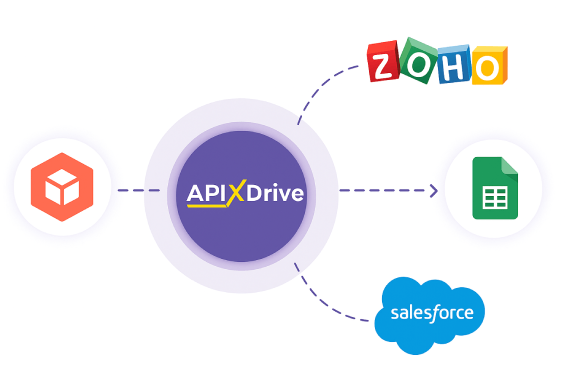
Інтеграція з ConvesioConvert реалізована у вигляді окремого блоку Пошук, який можна розмістити між Джерелом та Приймачем даних. Це дозволить отримувати в Джерелі даних поля з даними, робити запит у ConvesioConvert на пошук контакту за заданими значеннями і передавати дані по контактах за email в поля Приймача даних. Отже, через пошук ви зможете в автоматичному режимі отримувати дані із ConvesioConvert та передавати їх у ті сервіси та системи, які використовуєте.
Функція дозволяє здійснювати пошук Контактів за email ConvesioConvert та оновлення даних
Навігація:
Підключення Google Sheets як Джерела даних:
1. Які дані можна отримати з Google Sheets?
2. Як підключити акаунт Google Sheets до ApiX-Drive?
3. Вибір таблиці та аркуша, з якого вивантажуватимуться рядки.
4. Приклад даних, які буду передаватися з Google Sheets.
Підключення ConvesioConvert як Пошук даних:
1. Які дані можна отримувати із ConvesioConvert ?
2. Як підключити акаунт ConvesioConvert до ApiX-Drive?
3. Як налаштувати у вибраній дії пошук даних у ConvesioConvert ?
4. Приклад даних, які передаватимуся з ConvesioConvert .
Налаштування оновлення рядків у Google Sheets:
1. Що робитиме інтеграція з Google Sheets?
2. Як підключити акаунт Google Sheets до ApiX-Drive?
3. Як налаштувати у вибраній дії передачу даних у Google Sheets?
4. Приклад даних, які будуть відправлені до вашого Google Sheets.
5. Автооновлення та інтервал спрацьовування з'єднання.
Налаштування ДЖЕРЕЛА ДАНИХ: Google Sheets
Давайте розглянемо роботу функцію Пошуку на прикладі оновлення Рядка в Google Sheets.
Для початку необхідно створити нове з'єднання.
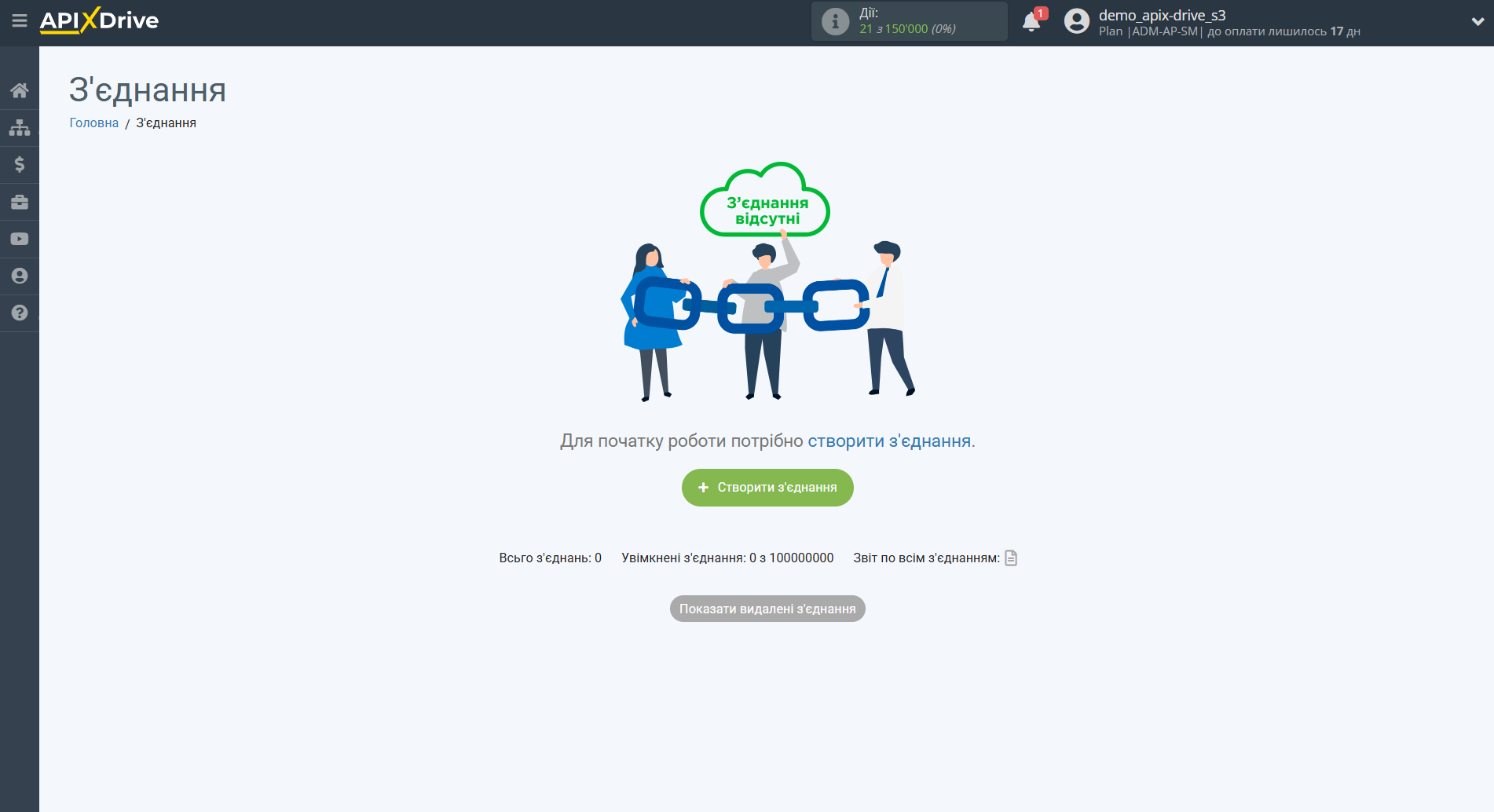
Виберіть систему джерела даних. У цьому випадку необхідно вказати Google Sheets.
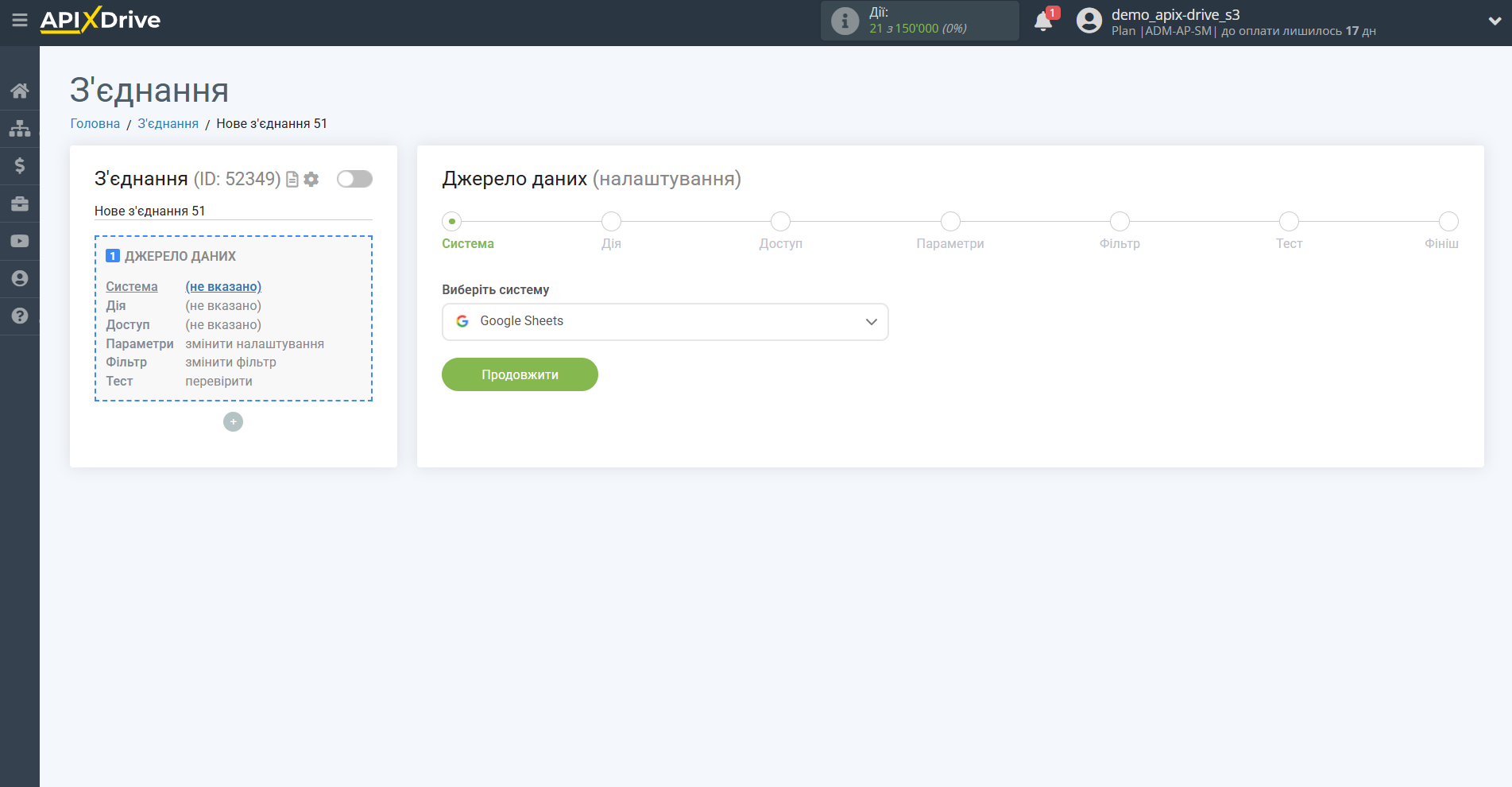
Далі необхідно вказати дію "Завантажити РЯДКИ (всі)".
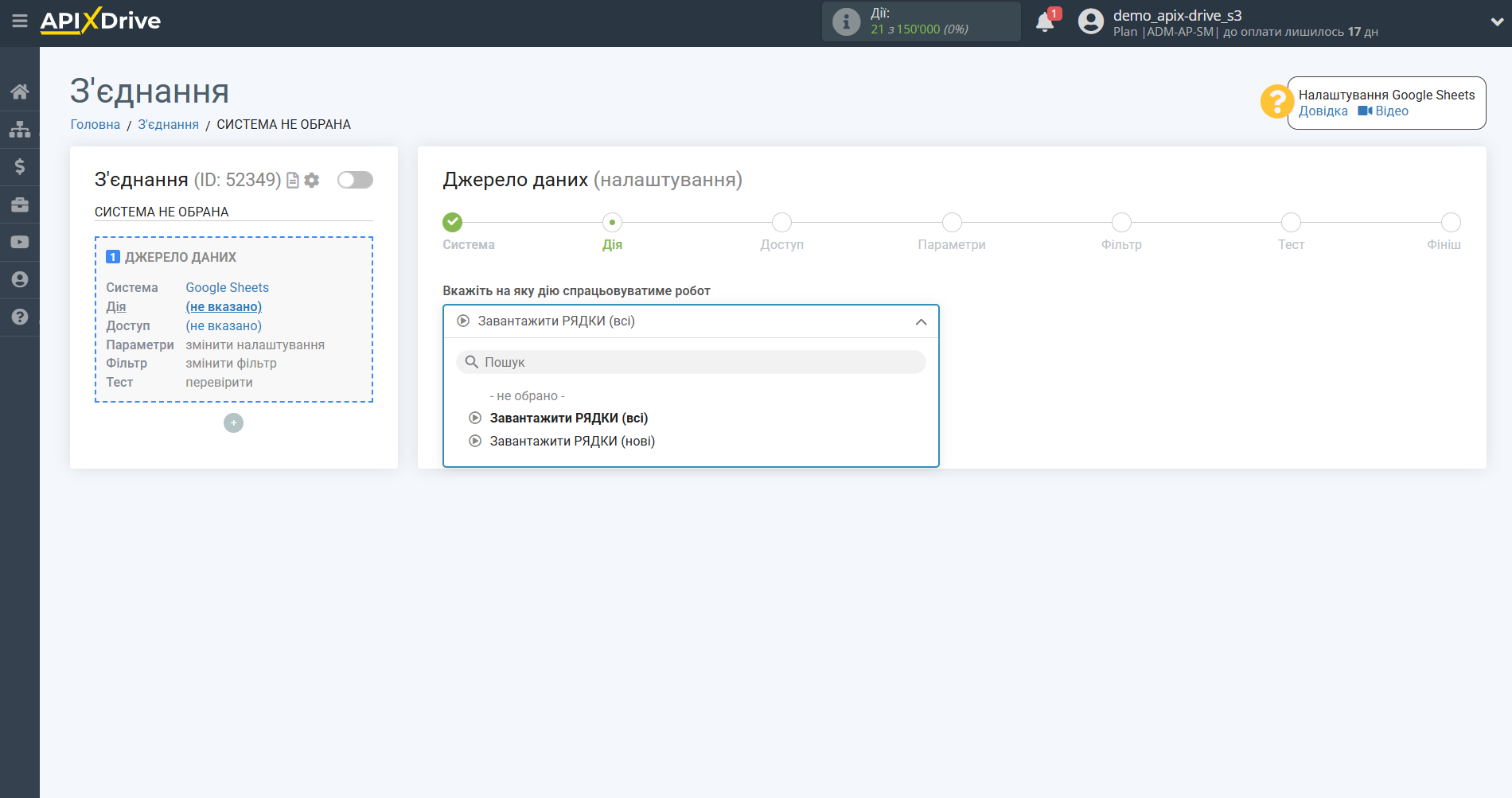
Наступний крок - вибір акаунту Google Sheets, з якого відбуватиметься вивантаження даних.
Якщо немає підключених акаунтів до системи, натисніть "Підключити акаунт".
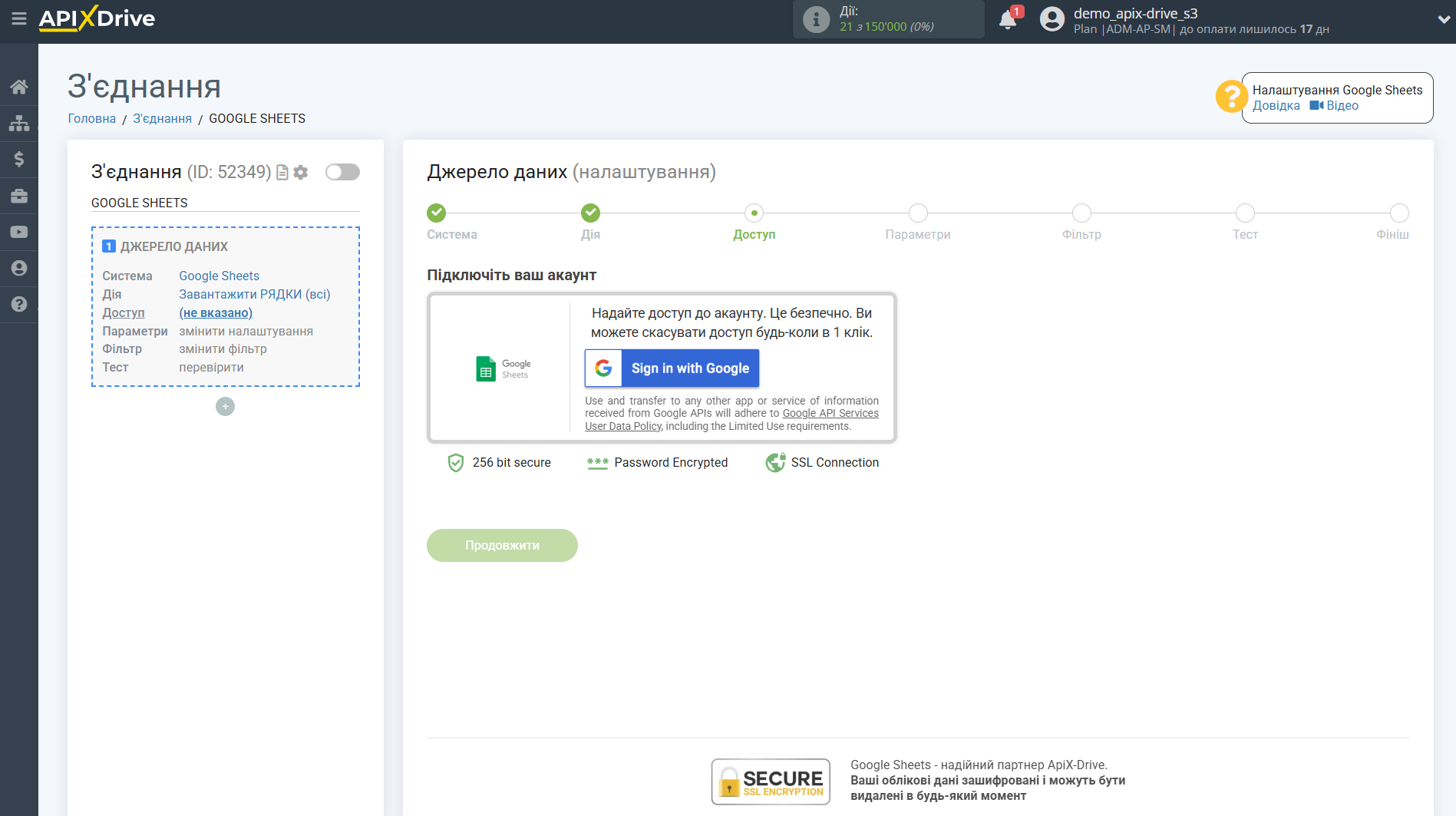
Виберіть який акаунт ви хочете підключити до ApiX-Drive і надайте всі дозволи для роботи з акаунтом.
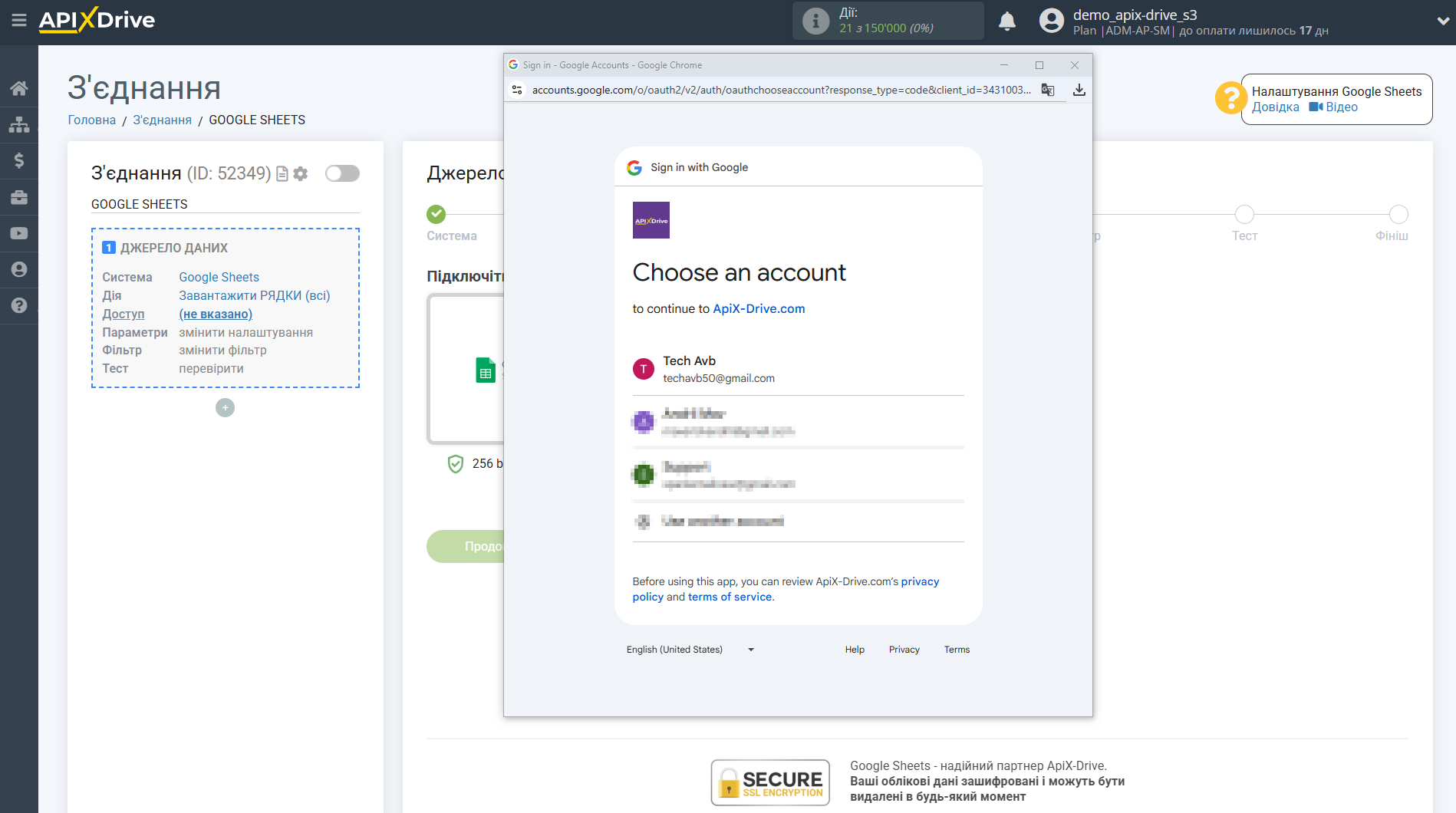
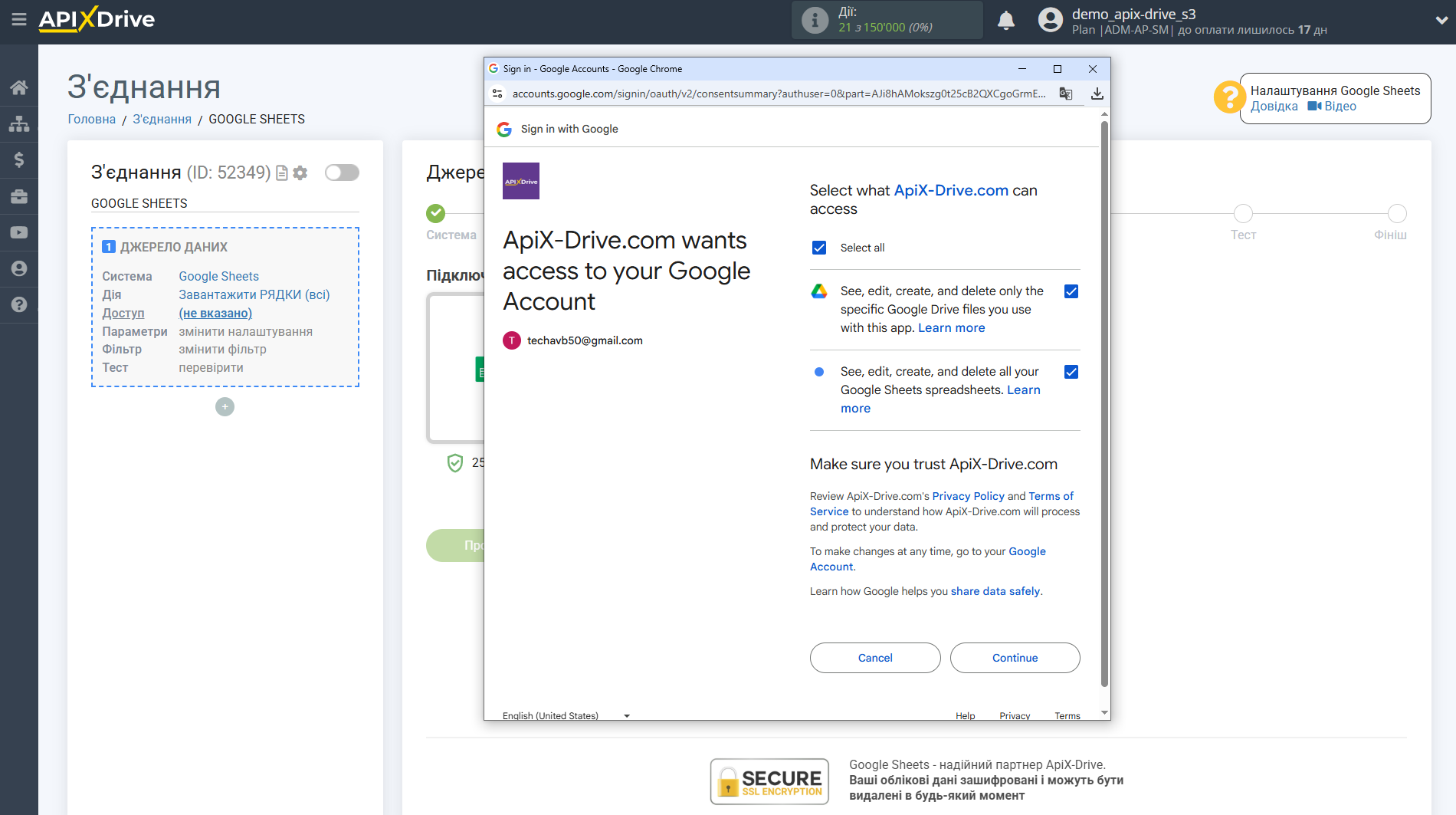
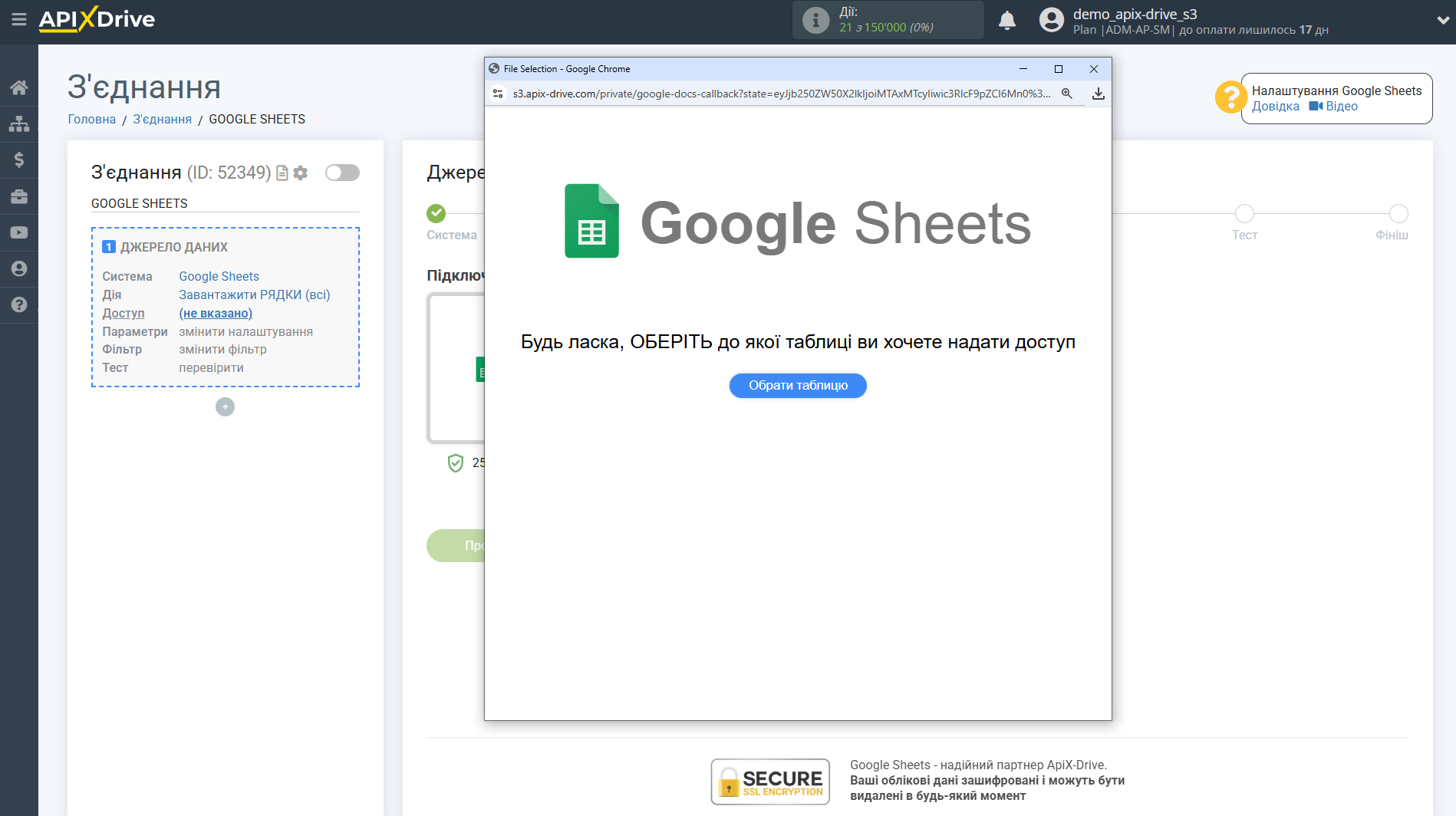
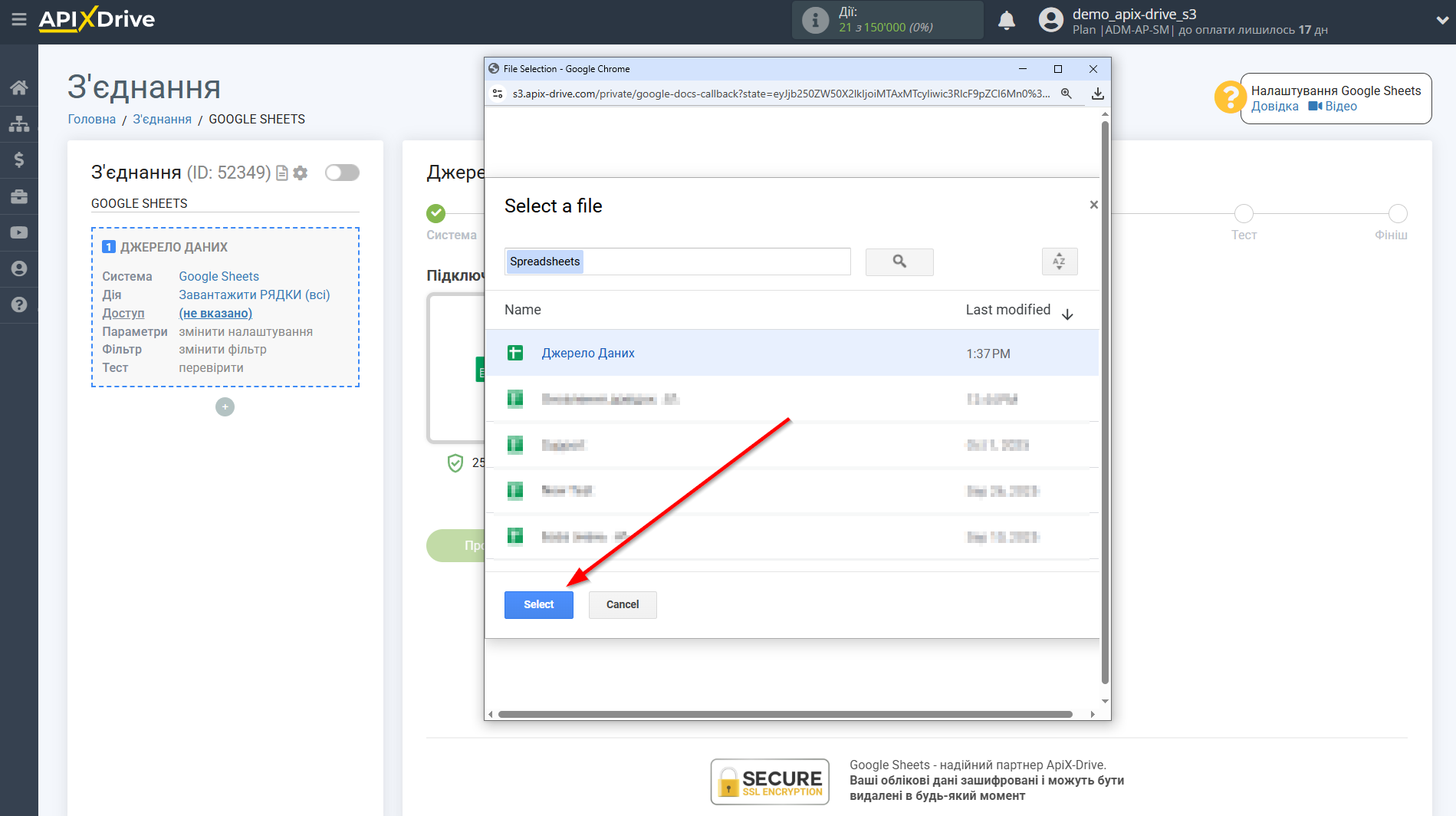
Коли підключений акаунт відобразився у списку активних акаунтів, виберіть його для подальшої роботи.
Увага! Якщо ваш акаунт знаходиться у списку "неактивні акаунти" перевірте свій доступ до цього логіну!
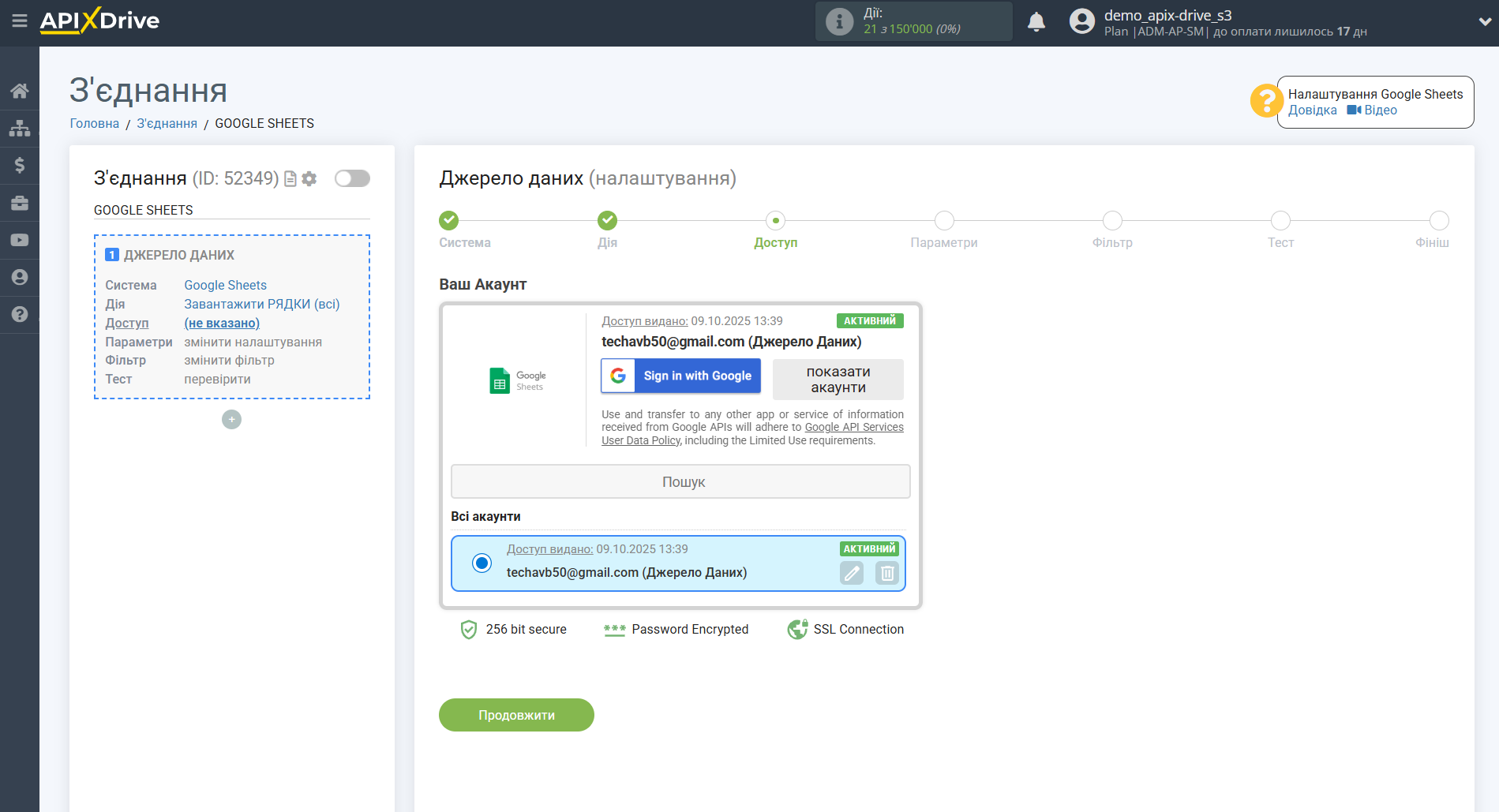
Виберіть таблицю та аркуш Google Sheets, де розташовані необхідні вам дані.
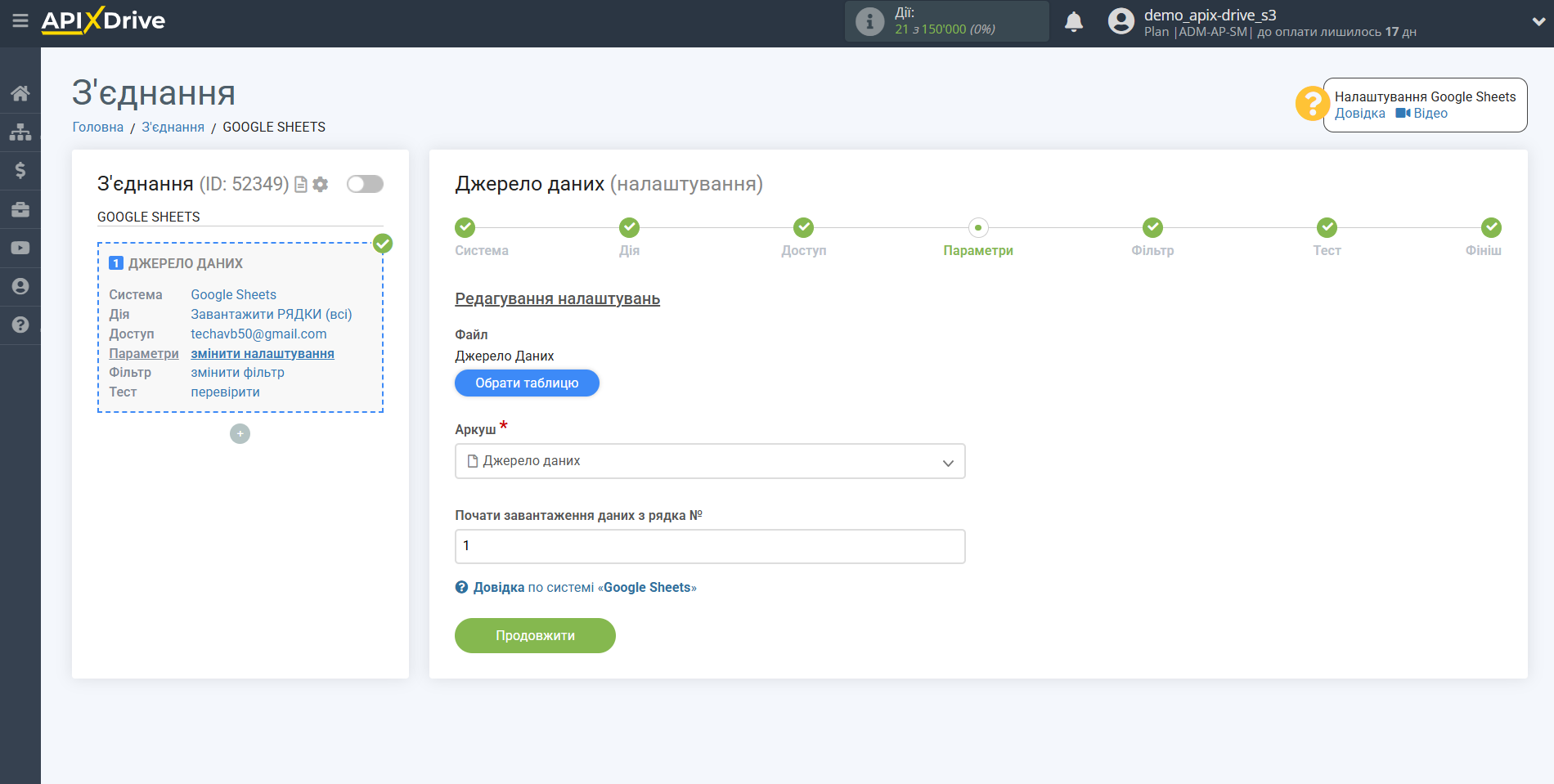
На цьому кроці можна додати фільтр даних, щоб завантажувати не всі рядки, а тільки ті, за якими потрібно проводити оновлення даних, наприклад:
1. Виберіть колонку з таблиці, в якій у вас знаходяться пошукові дані.
2. Виберіть "Не містить".
3. Напишіть значення, за яким буде відбуватися фільтрація, наприклад "Ukraine".
З таким фільтром у вас не відбуватиметься вивантаження рядків, у яких вже є країна Ukraine. Навіщо витрачати додаткові дії, щоб перезаписати країну, якщо вона вже вказана?
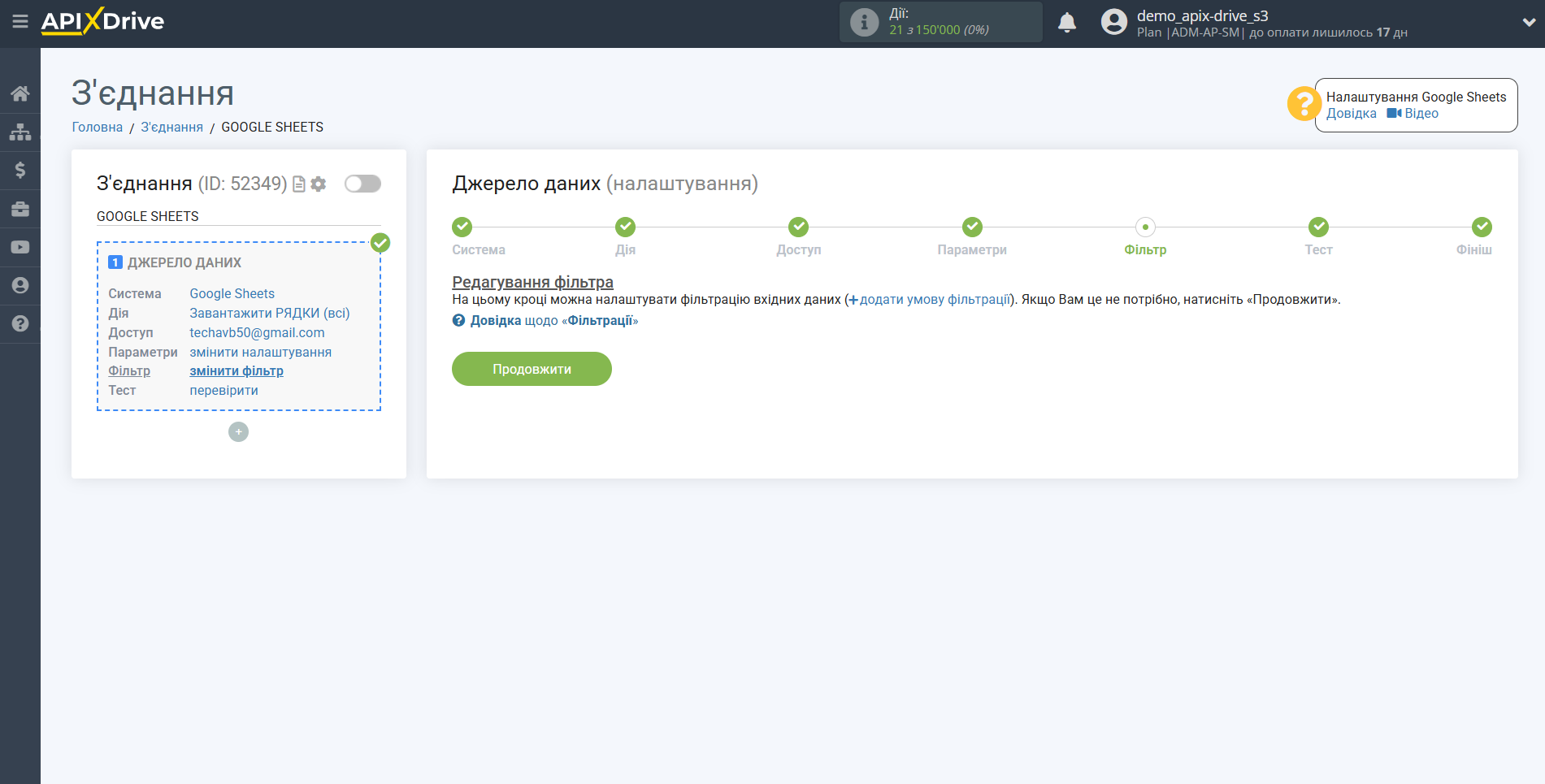
Тепер ви можете побачити тестові дані по одному з рядків у таблиці Google Sheets.
Якщо ви хочете оновити тестові дані - натисніть "Завантажити тестові дані з Google Sheets".
Якщо ви хочете змінити налаштування - натисніть "Редагувати" і ви повернетеся на крок назад.
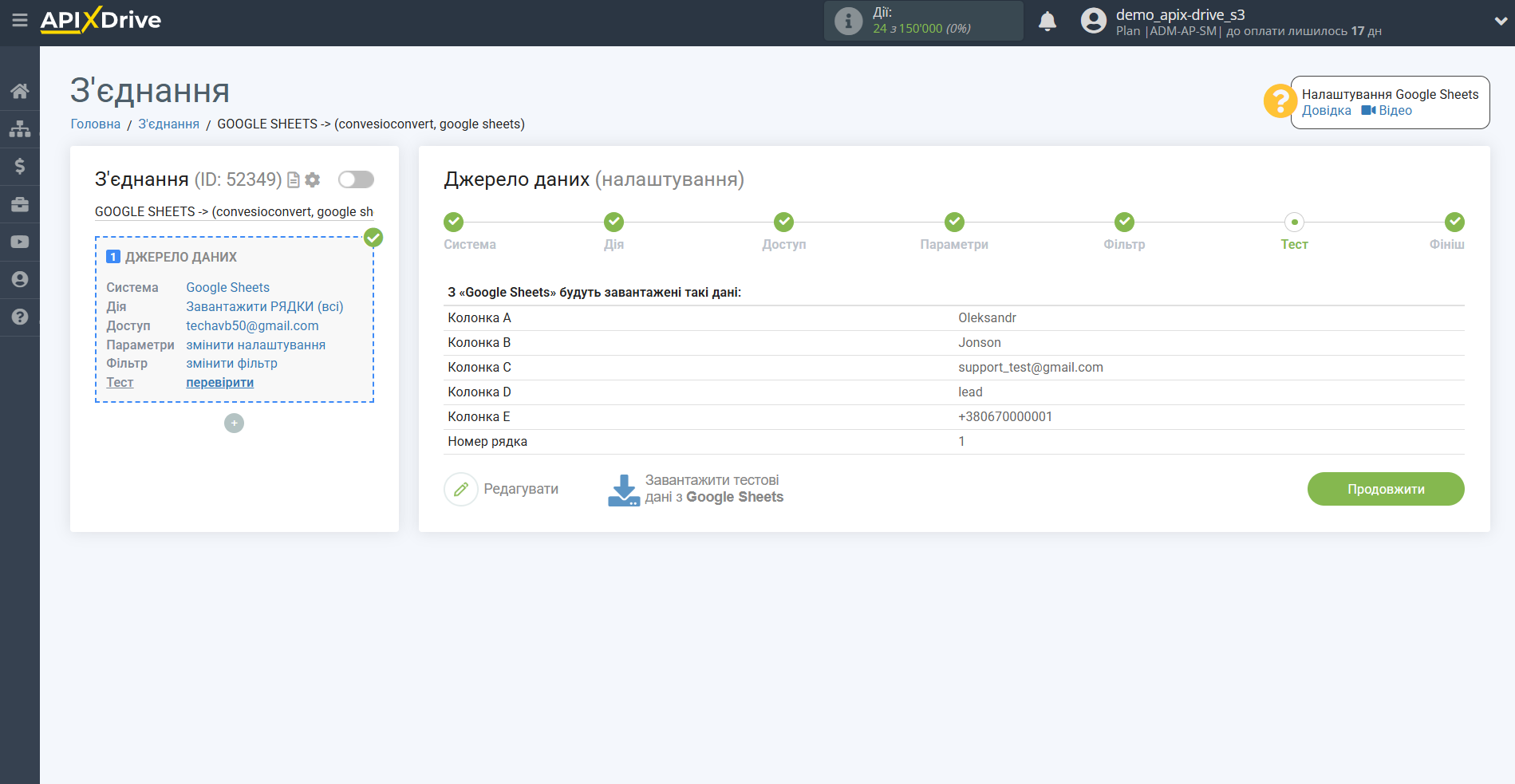
Тепер підключаємо додатковий блок пошуку даних. Для цього клацаємо на "+" та зі списку вибираємо "ПОШУК ДАНИХ".
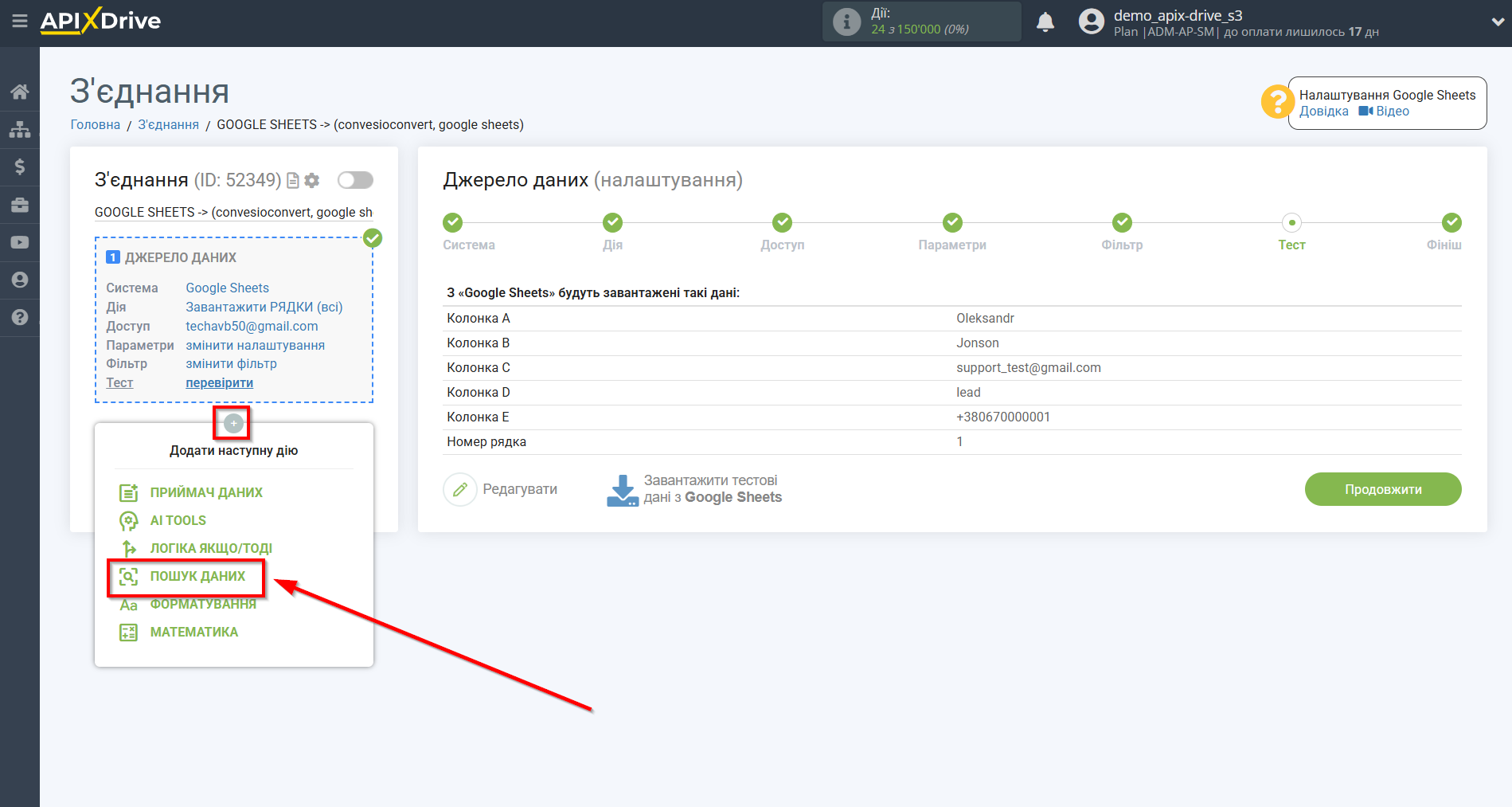
Як систему, в якій буде виконуватися пошук, вибираємо "ConvesioConvert ".
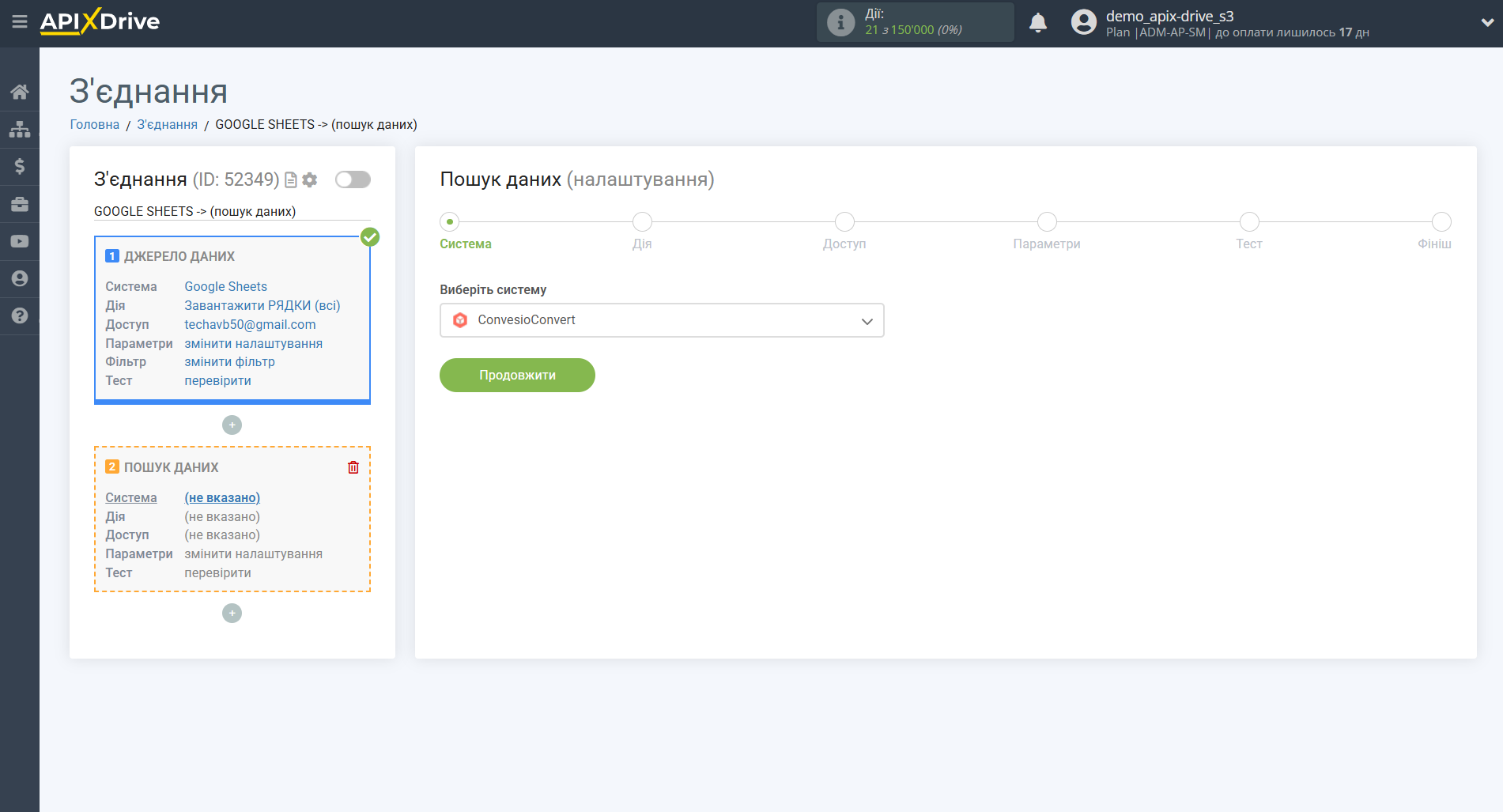
Далі вибираємо дію, наприклад "Знайти КОНТАКТ за e-mail ".
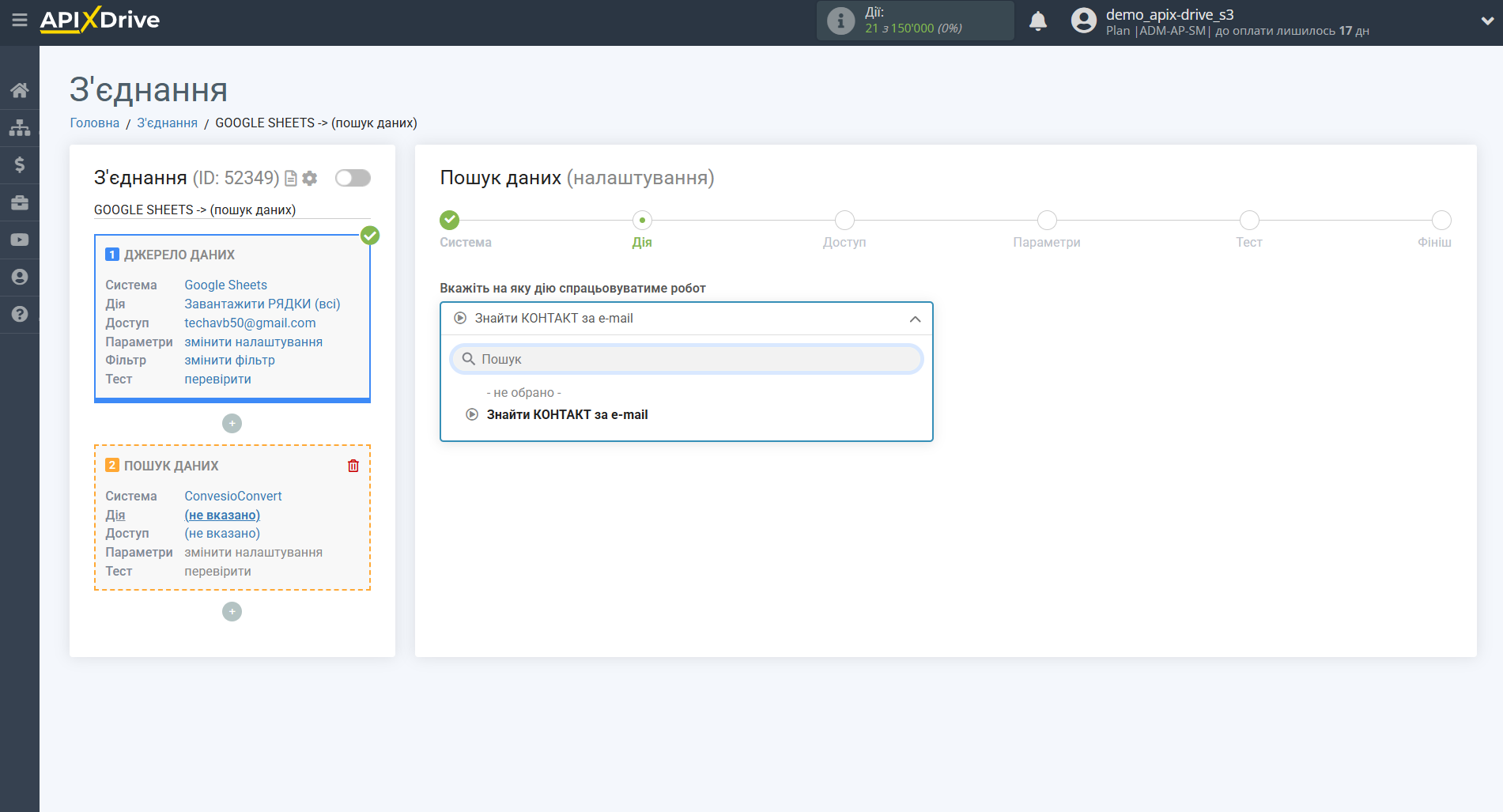
Наступний крок - вибір акаунту ConvesioConvert .
Якщо немає підключених акаунтів до системи ApiX-Drive, натисніть "Підключити акаунт".
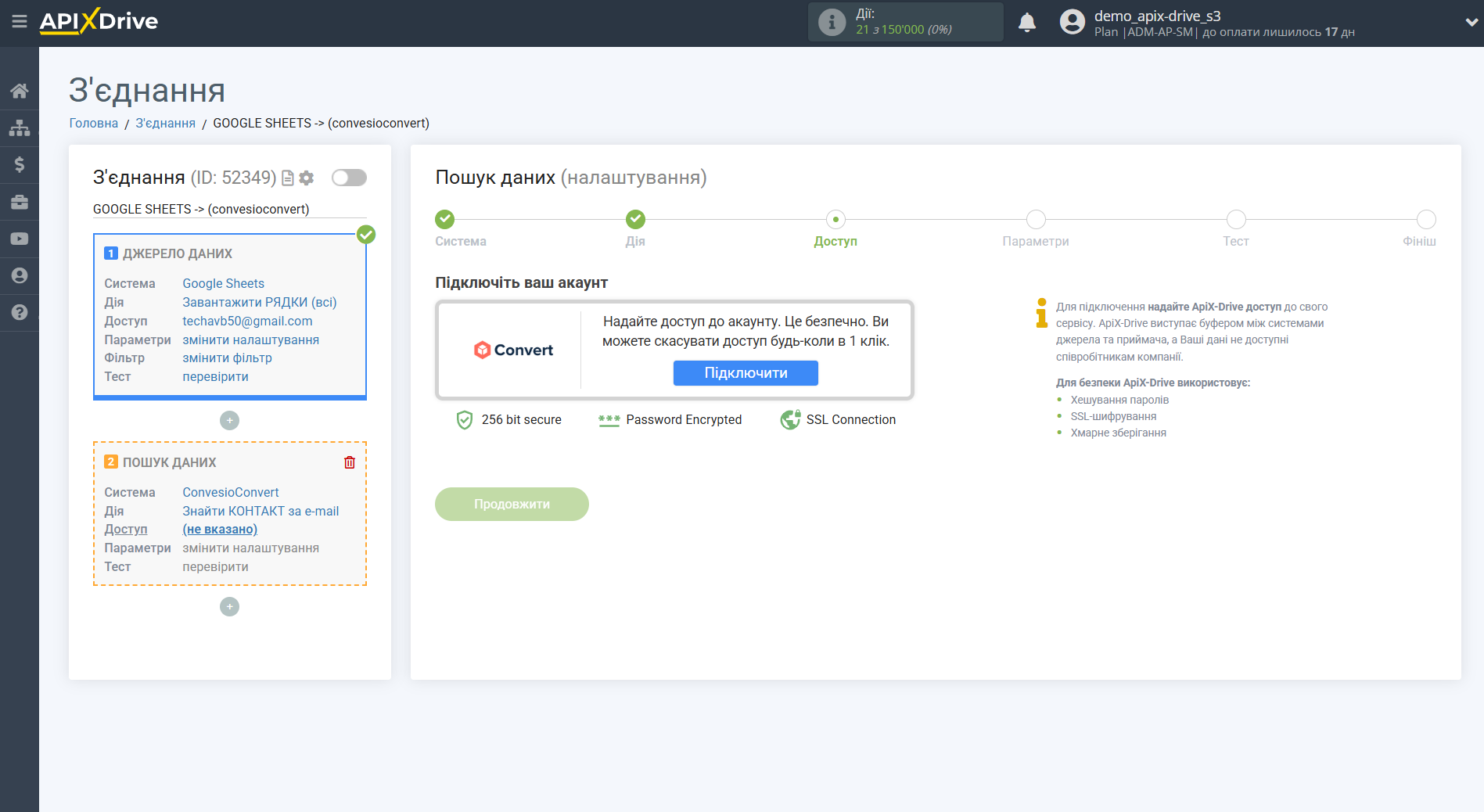
Введіть API Key та API Secret для підключення до особистого кабінету ConvesioConvert , де:
API Key - це "Ключ API" в системі ConvesioConvert.
API Secret – це "Cекретний ключ API" в системі ConvesioConvert .
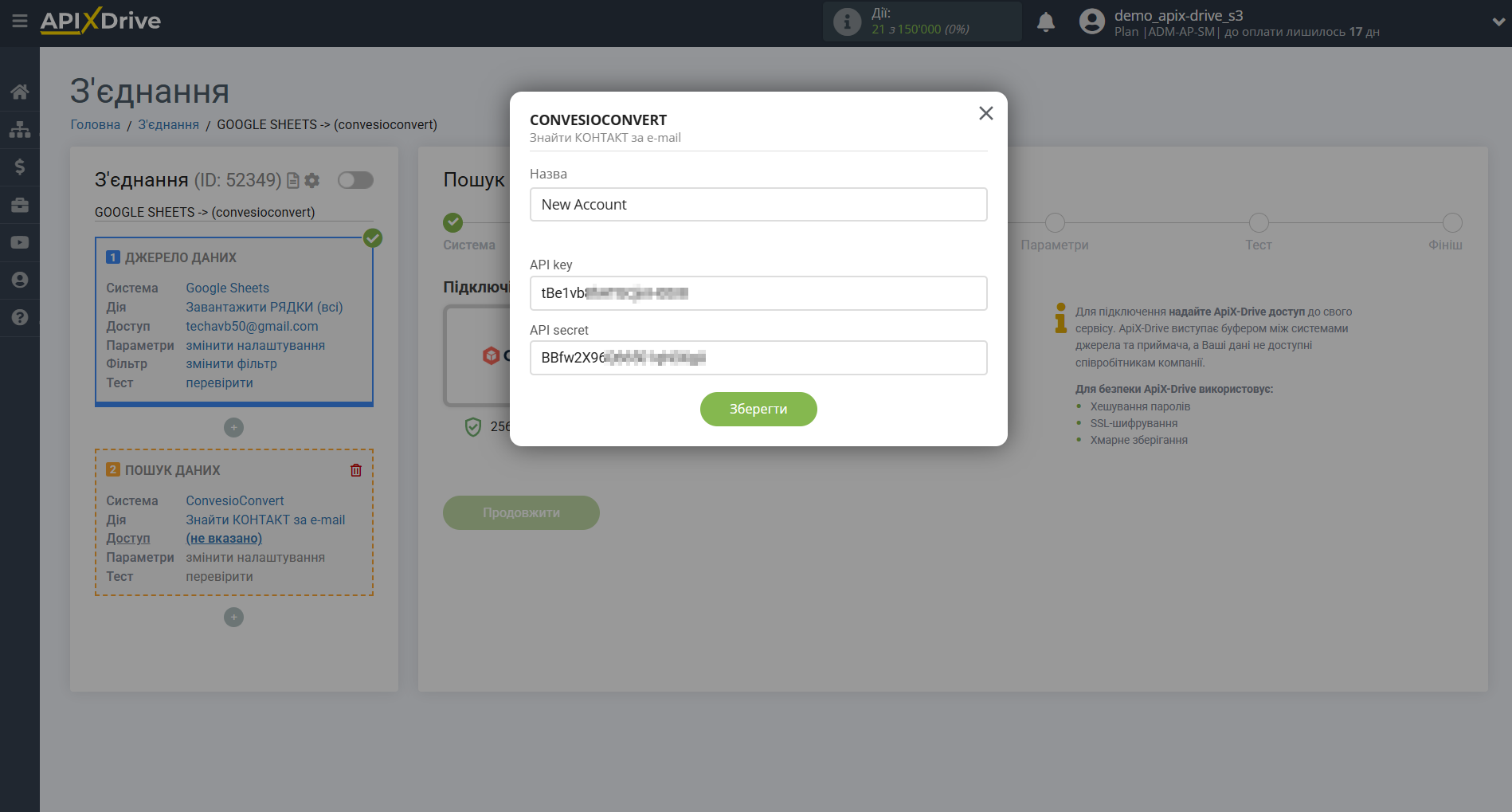
Щоб отримати API Key та API Secret, перейдіть у своєму акаунті до розділу Site Settings, далі відкрийте Integrations та виберіть пункт ConvesioConvert API (Create custom integrations with ConvesioConvert).
У вибраному розділі перейдіть до вкладки Authentication та створіть новий API ключ.
Після цього вам будуть доступні необхідні дані — API Key та API Secret — для копіювання та вставте дані в необхідні поля ApiX-Drive.
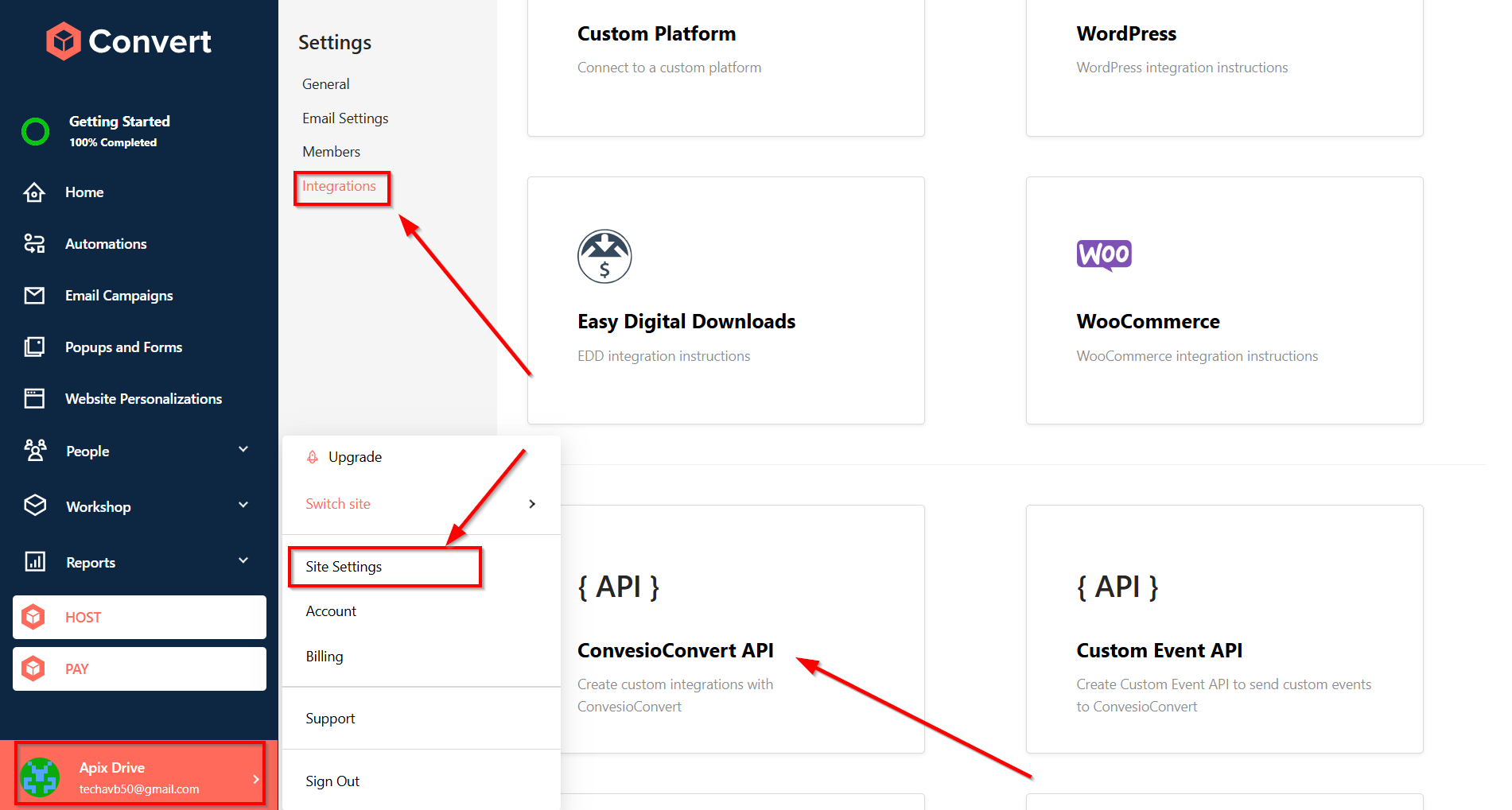
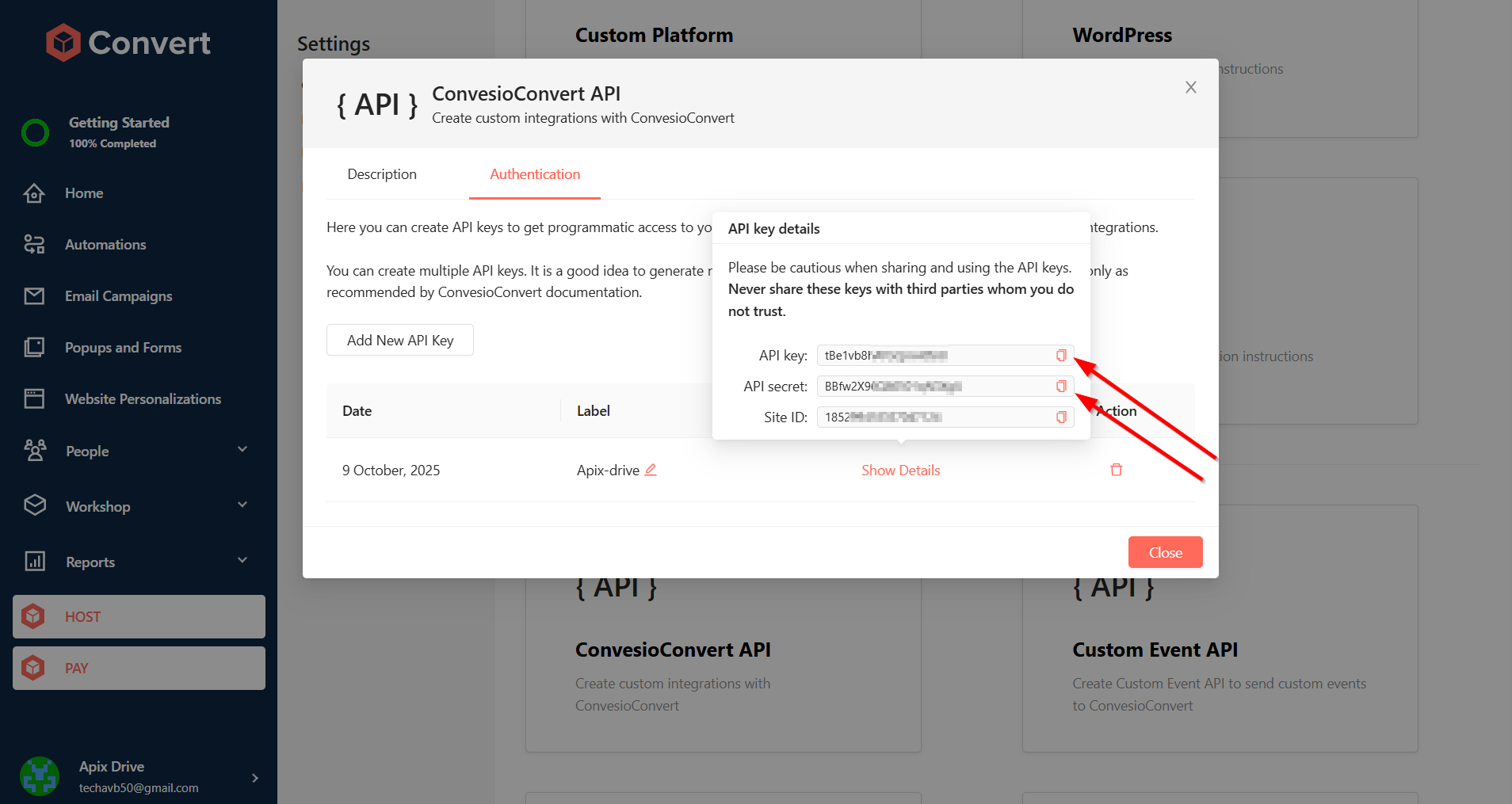
Коли підключений акаунт відобразився у списку активних акаунтів, виберіть його для подальшої роботи.
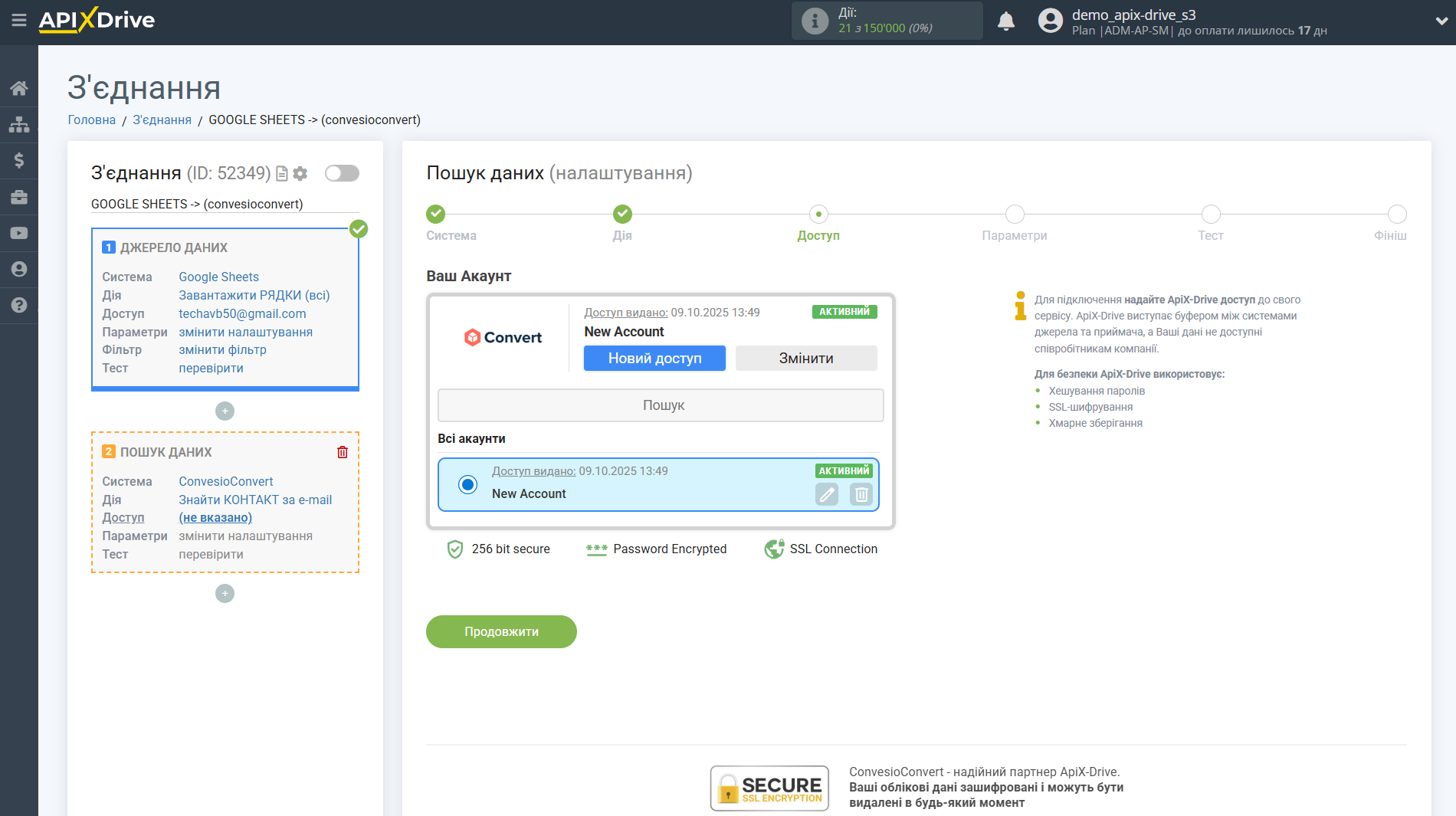
Вкажіть E-mail із блоку Джерело для пошуку даних.
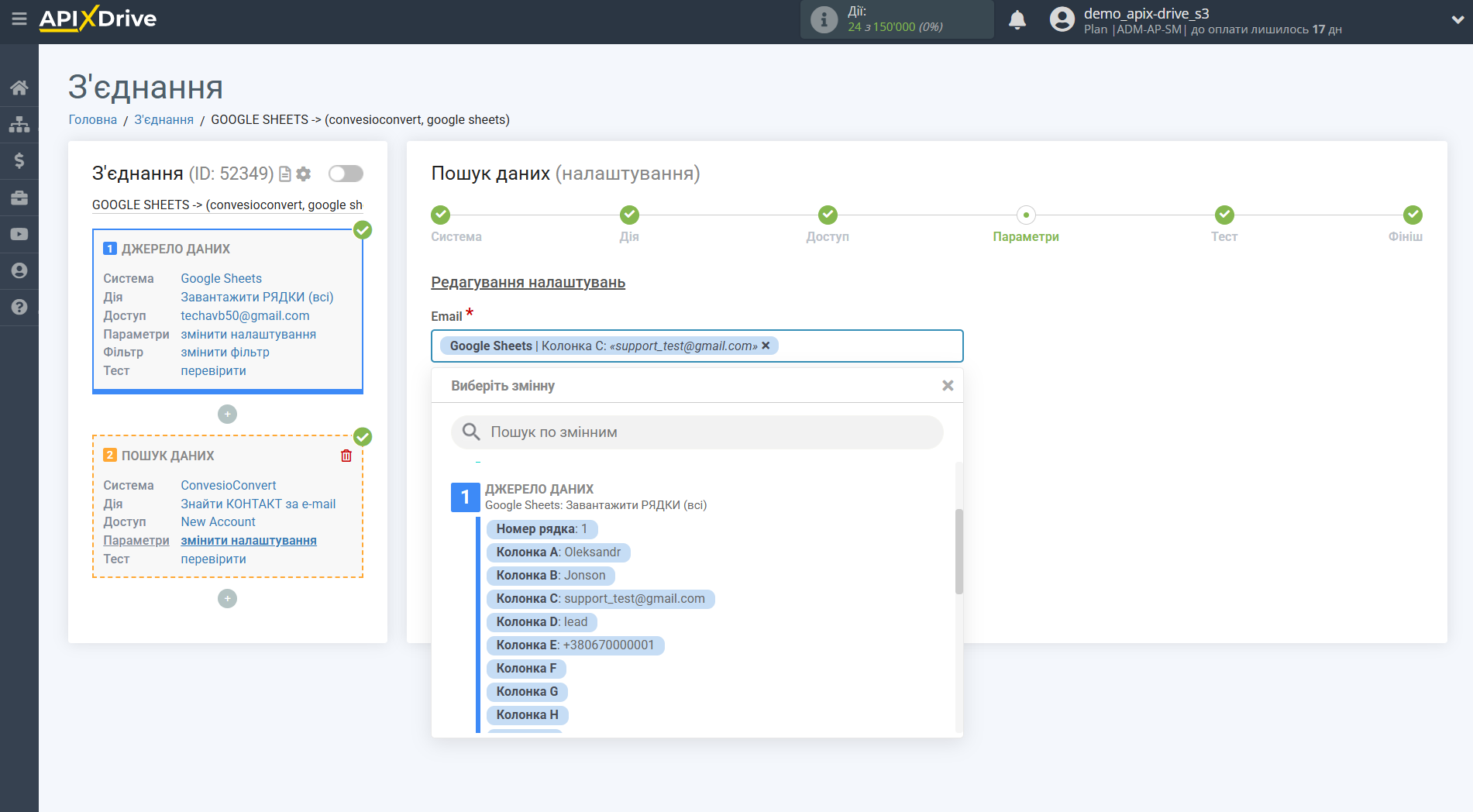
Тепер ви бачите тестові дані по одному з Контактів. Ці дані ви можете передавати до таблиці приймача.
Якщо тестові дані не з'явилися автоматично, натисніть "Виконати пошук в ConvesioConvert ".
Якщо вас щось не влаштовує - натисніть "Редагувати", поверніться на крок назад і змініть налаштування полів для пошуку.
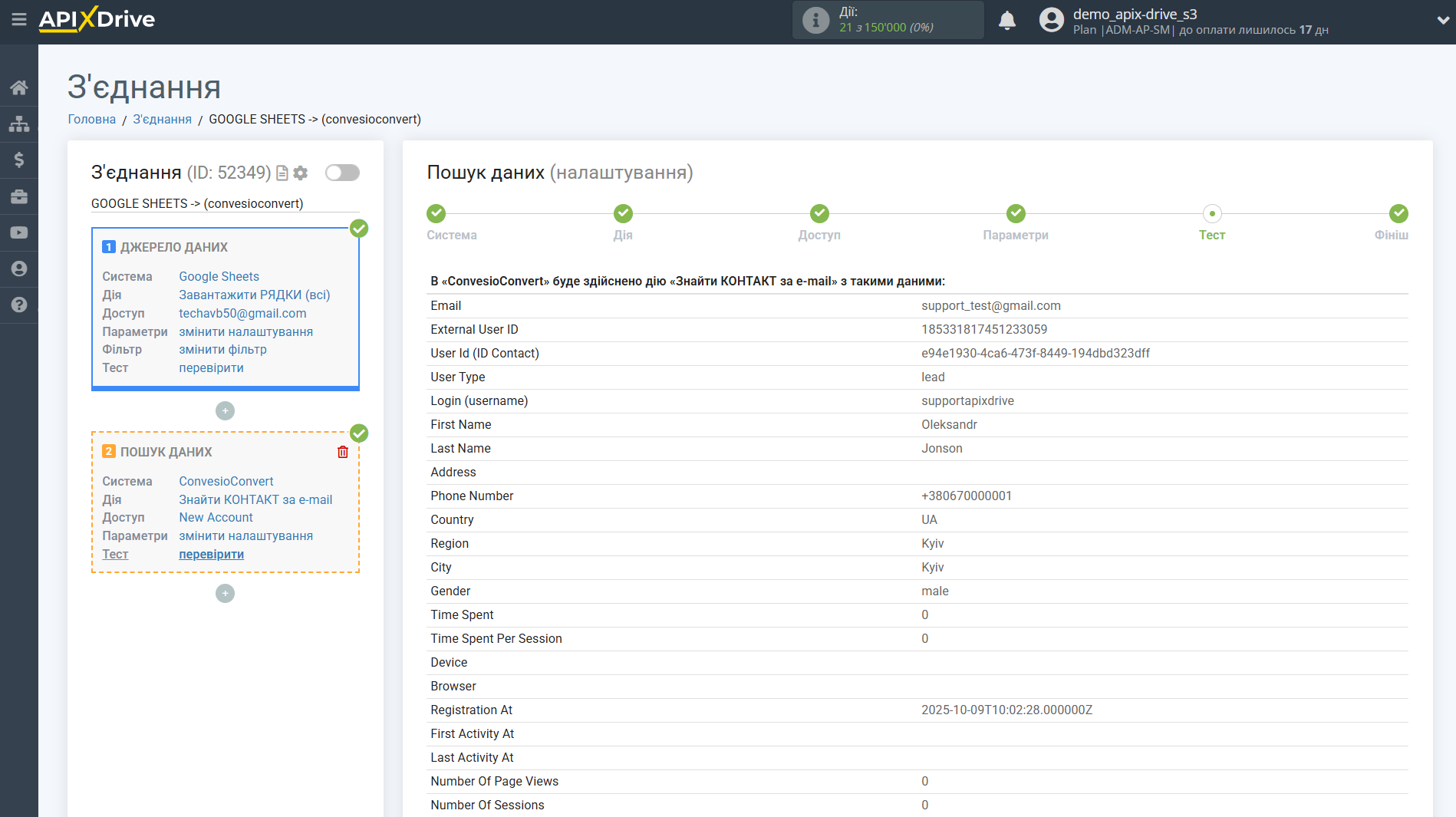
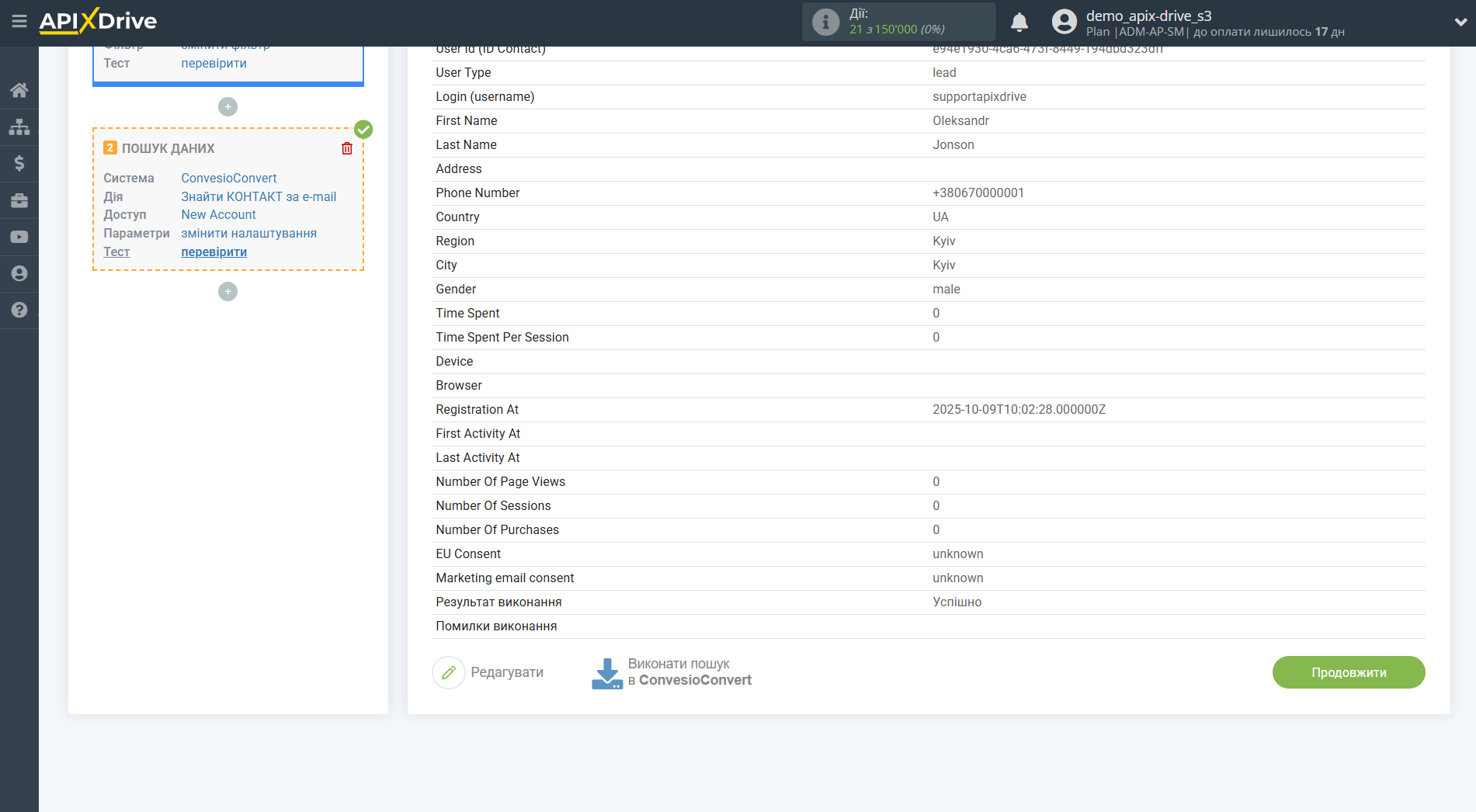
На цьому налаштування пошуку даних завершено!
Тепер можемо приступити до налаштування приймача даних Google Sheets.
Для цього додайте "ПРИЙМАЧ ДАНИХ".
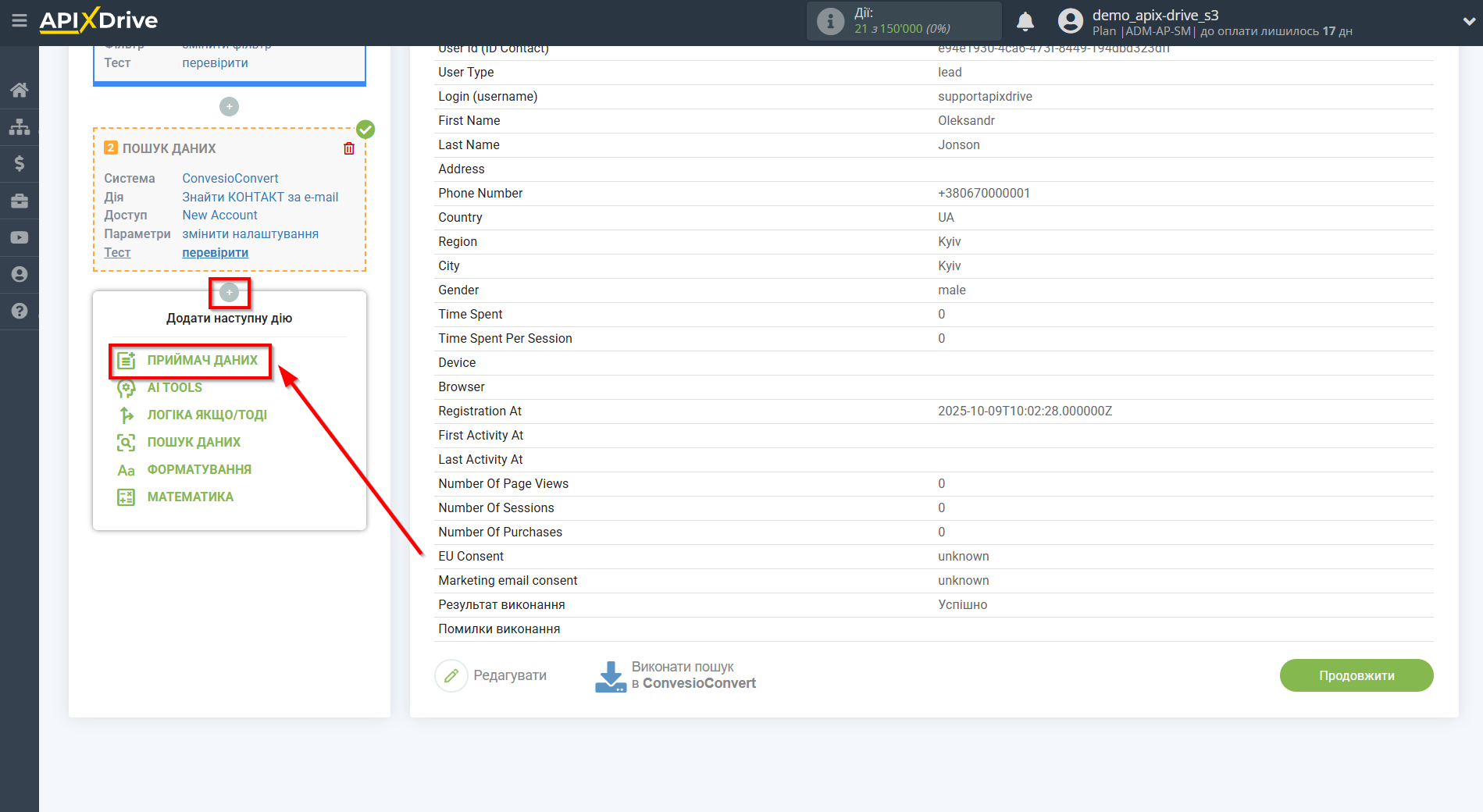
Налаштування ПРИЙМАЧА ДАНИХ: Google Sheets
Виберіть систему Приймача даних. У цьому випадку необхідно вказати Google Sheets.
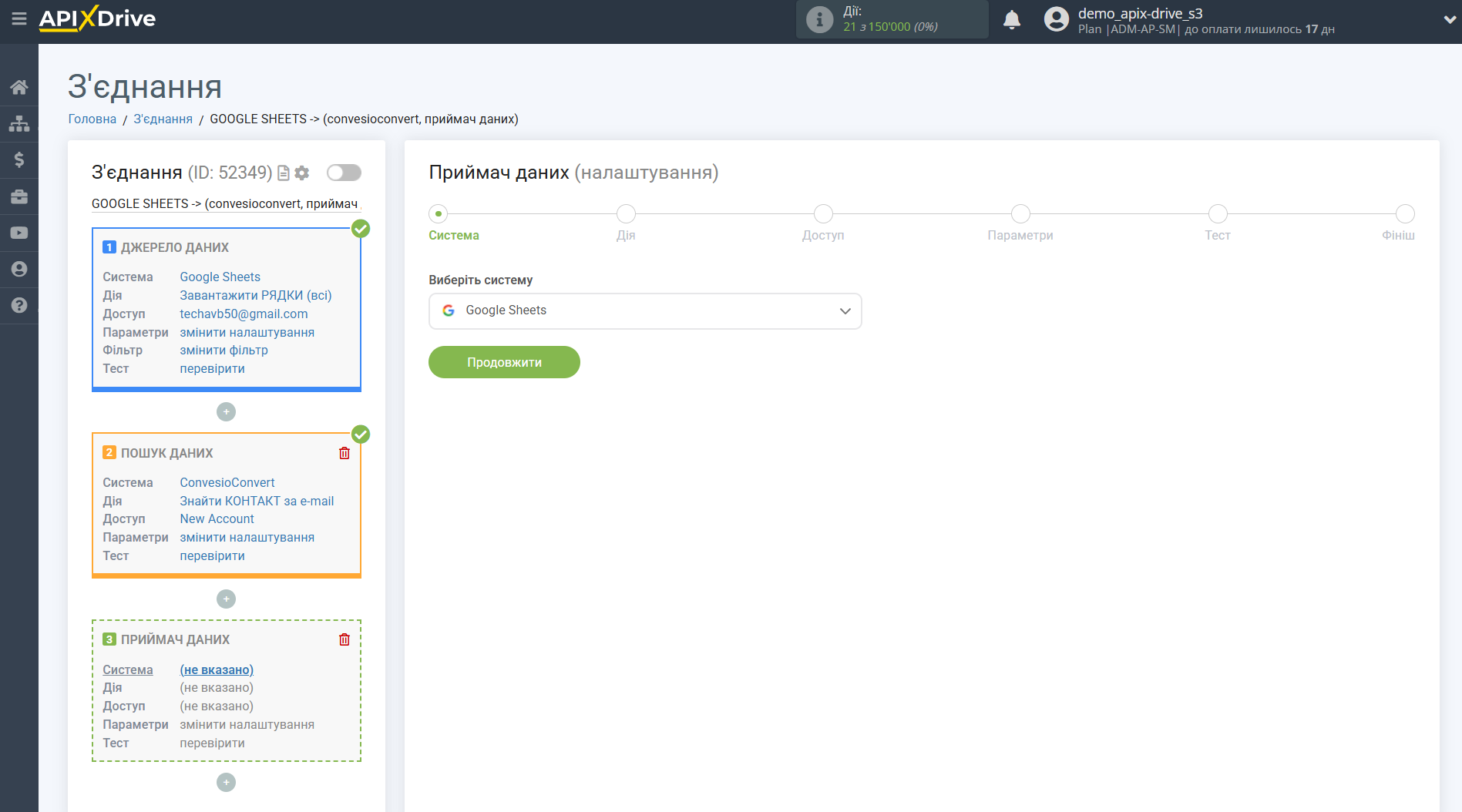
Далі необхідно вказати дію "Оновити РЯДОК".
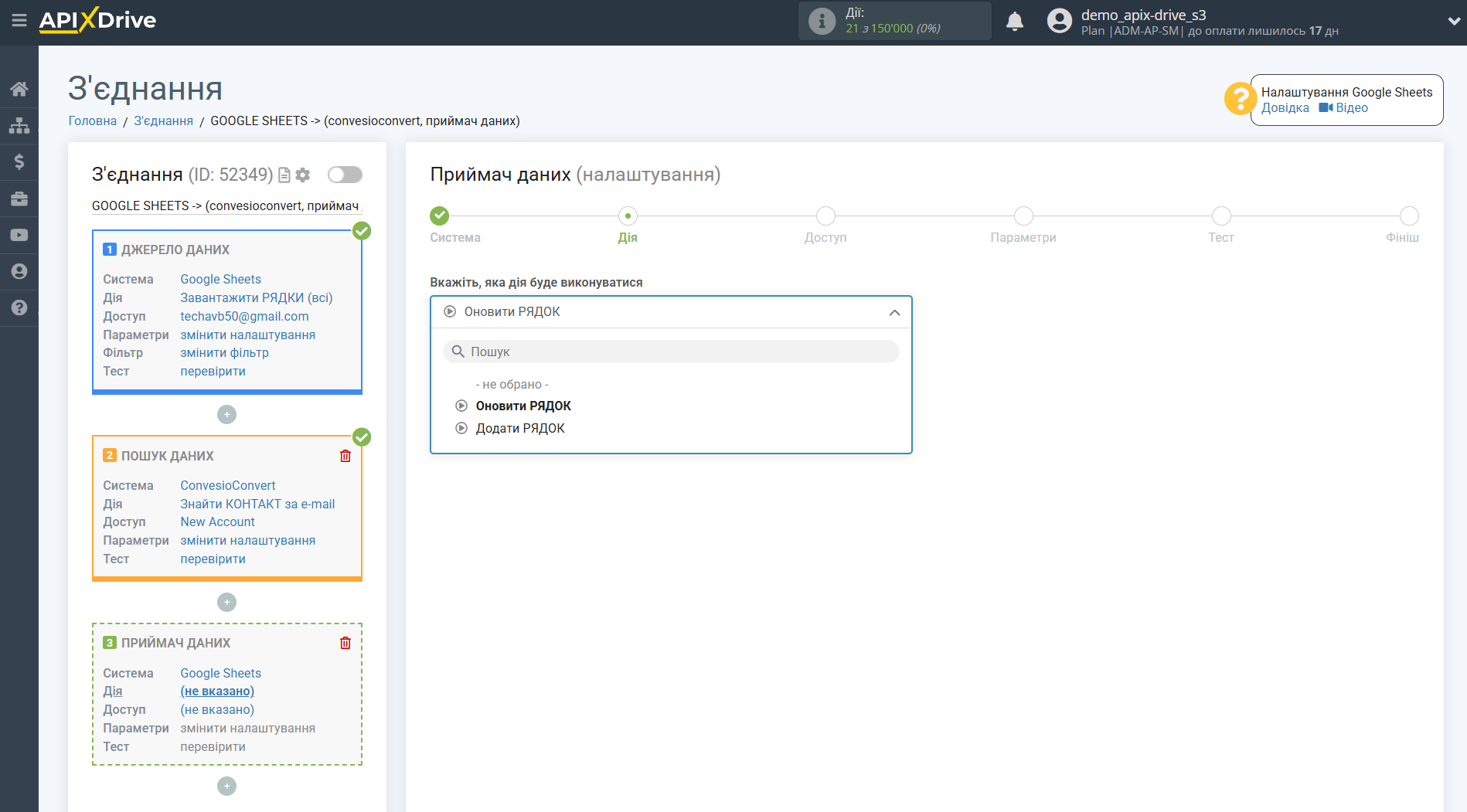
Наступний крок - вибір акаунту Google Sheets, в який буде передаватися країна ConvesioConvert . Якщо це той же акаунт, то його і вибираємо.
Якщо потрібно підключити інший акаунт до системи, клацніть "Підключити акаунт" і повторіть аналогічні дії, описані при підключенні Джерела даних Google Sheets.
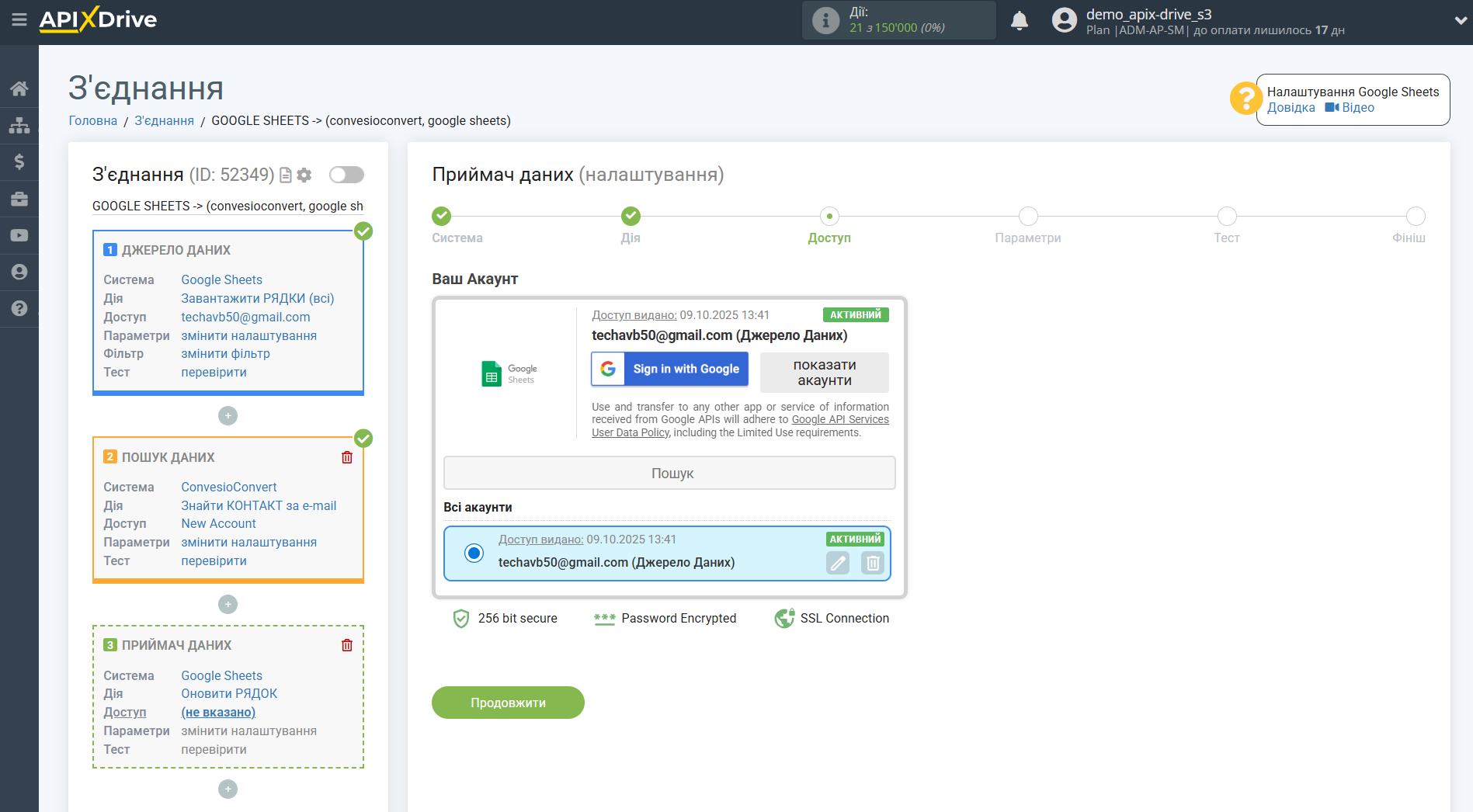
Тепер потрібно вибрати Файл(Таблицу) і Аркуш, у яких відбуватиметься оновлення даних Контакту ConvesioConvert .
У полі "Колонка для пошуку" потрібно вибрати колонку, по якій відбуватиметься пошук даних. Тобто, де шукати дані у таблиці.
Далі у полі "Що шукати", вам потрібно вибрати змінну з випадаючого списку, або прописати дані вручну, за яким значенням система буде шукати дані, для оновлення потрібного вам рядка. У нашому випадку ми обираємо колонку "С", в якій знаходяться дані про email контакту. Система оновлюватиме дані в потрібному рядку, тільки якщо в ньому збігатиметься email контакту.
Також потрібно вказати Тип пошуку, на випадок, якщо буде знайдено кілька рядків з однаковими email:
"Перший знайдений рядок" - пошук та оновлення даних відбуватиметься у першому знайденому рядку, який задовольняє умовам пошуку.
"Останній знайдений рядок" - пошук та оновлення даних буде відбуватися в останньому знайденому рядку, який задовольняє умовам пошуку.
"Всі знайдені рядки" - пошук та оновлення даних відбуватиметься по всіх знайдених рядках, які задовольняють умовам пошуку.
Також вкажіть параметр як Перезаписувати дані:
- Перетирати старі дані – будуть записані нові дані поверх старих.
- Дописати до старих даних - до старих даних будуть дописані нові дані з Джерела даних.
Тепер вам потрібно призначити в порожній стовпчик змінну країни контакту, яку ми беремо з блоку Пошуку даних. Надалі, в цій колонці будуть оновлюватися дані країни вашого контакту.
Після налаштування натисніть "Продовжити".
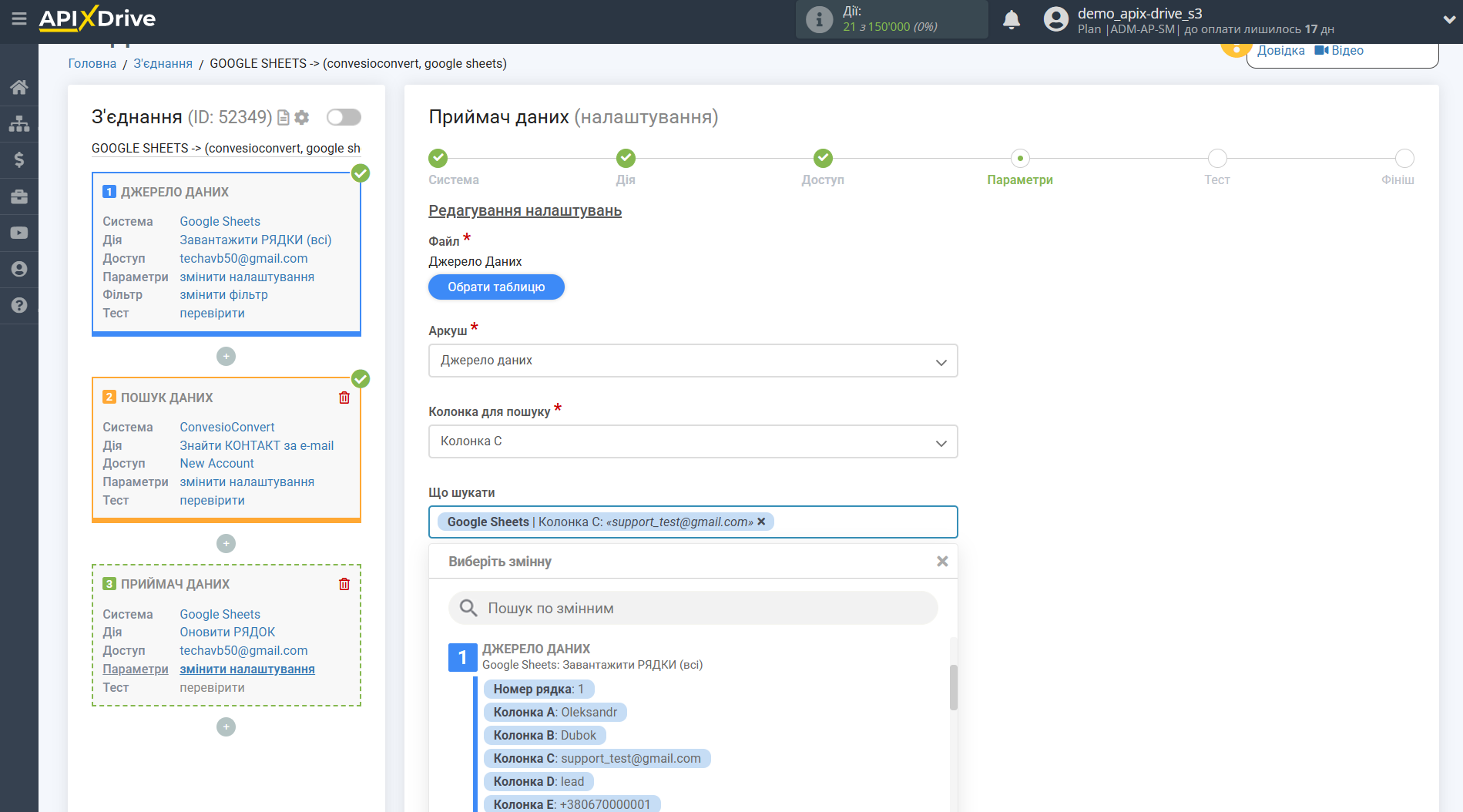
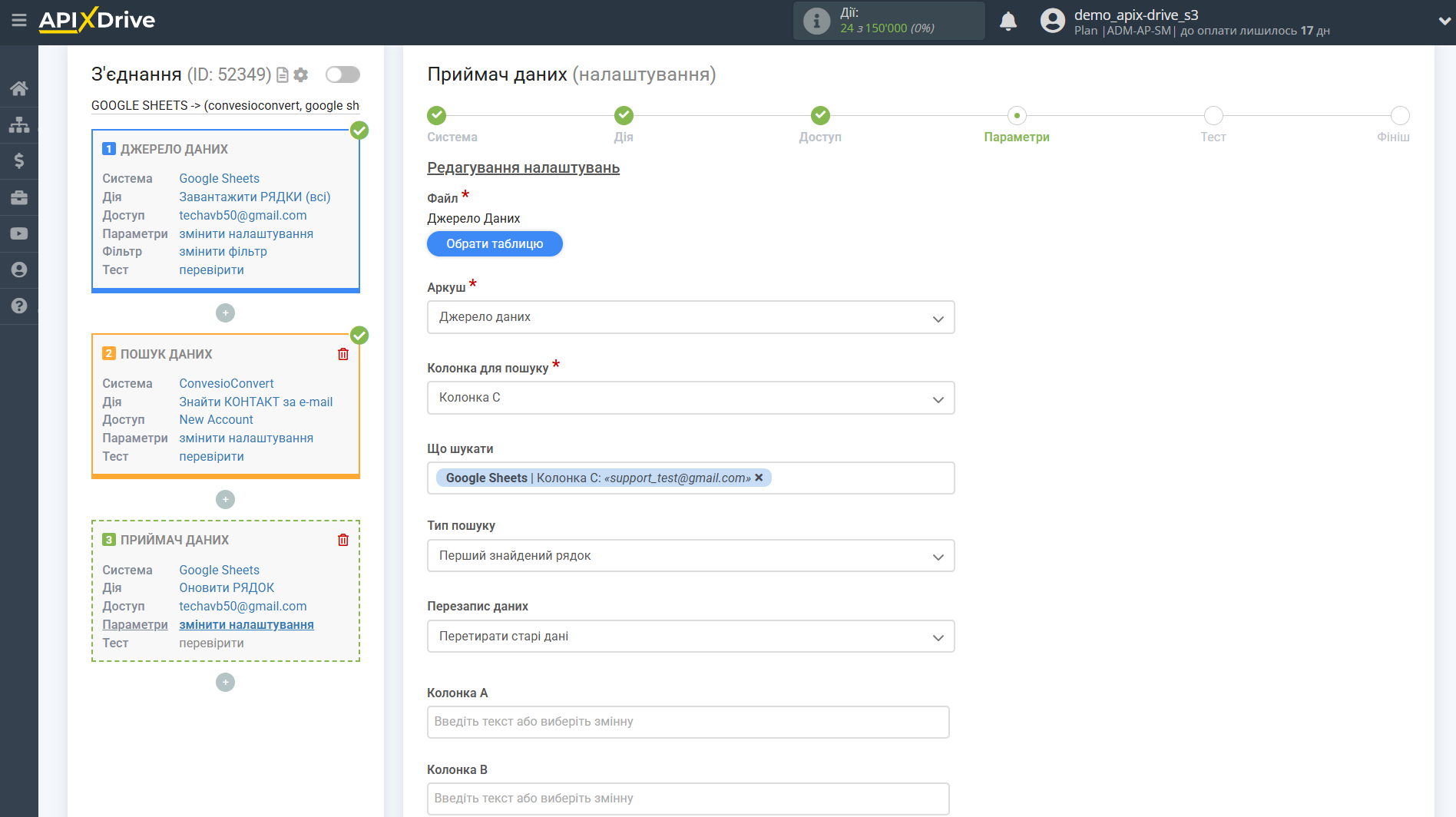
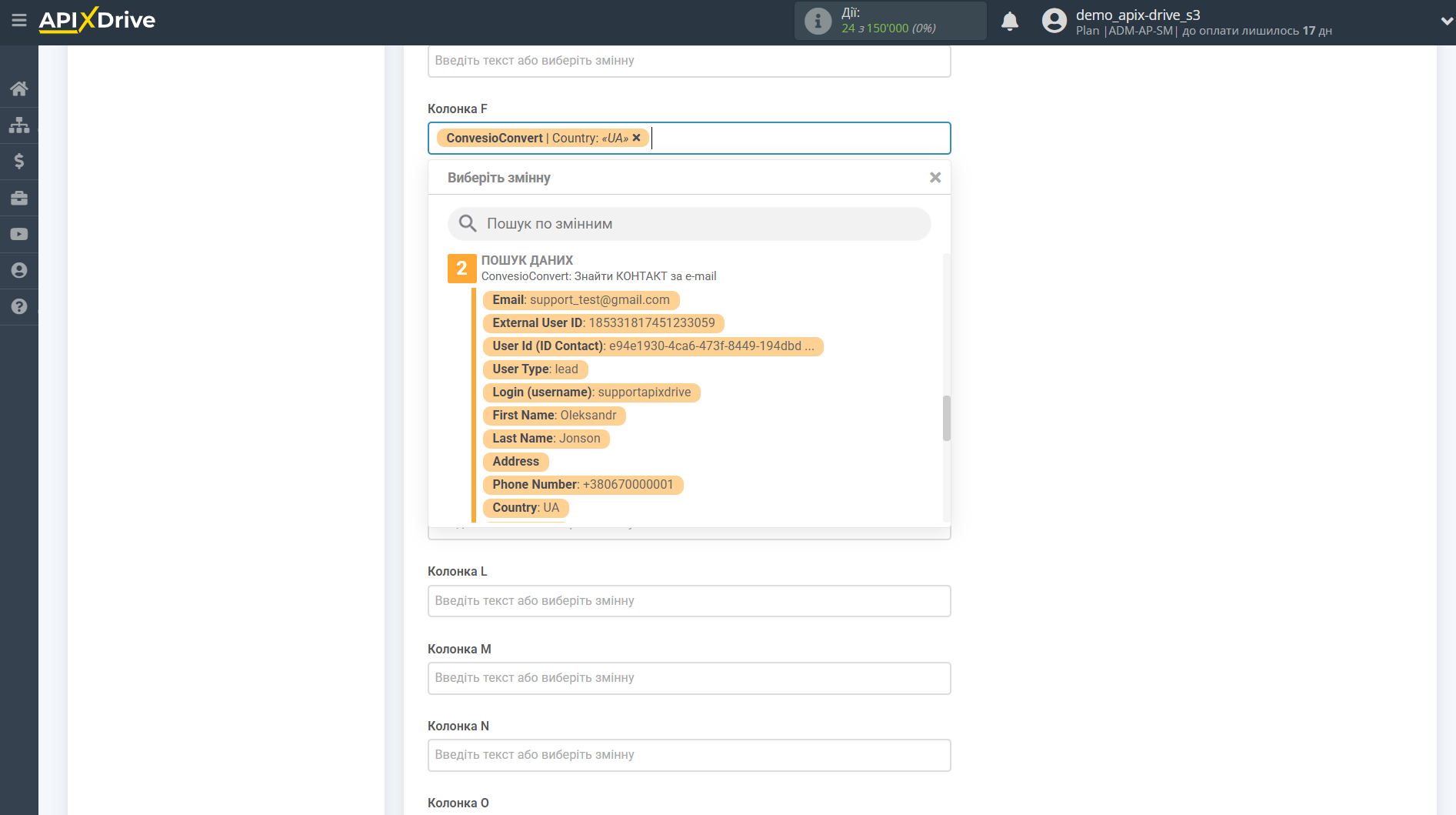
Отже, блок Пошуку даних бере в Джерелі даних поле, в якому у вас прописаний email контакту, запитує у ConvesioConvert дані контакту, в даному випадку країна контакту, і передає цю країну в поле Приймача даних, наприклад, в колонку "F".
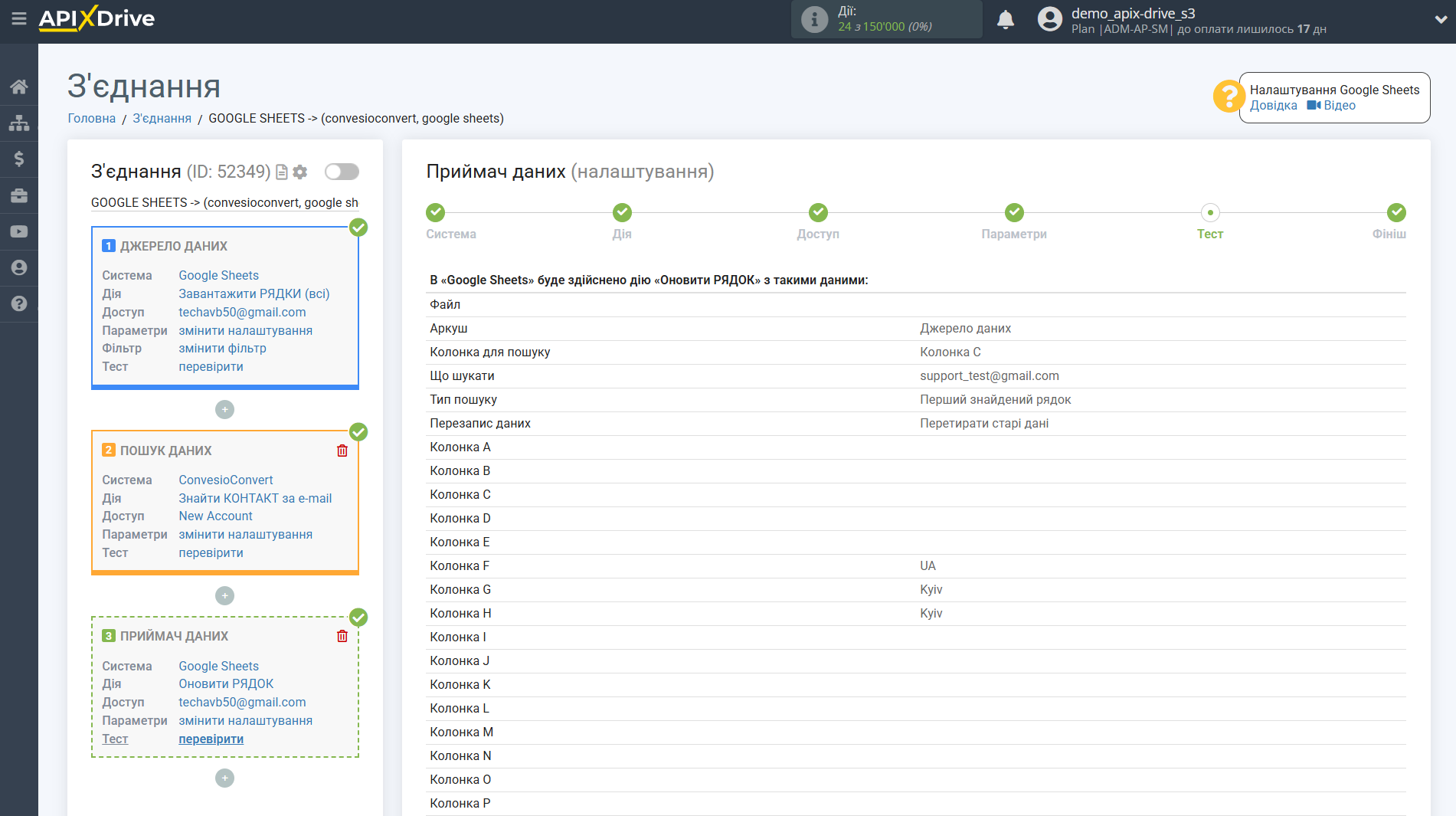
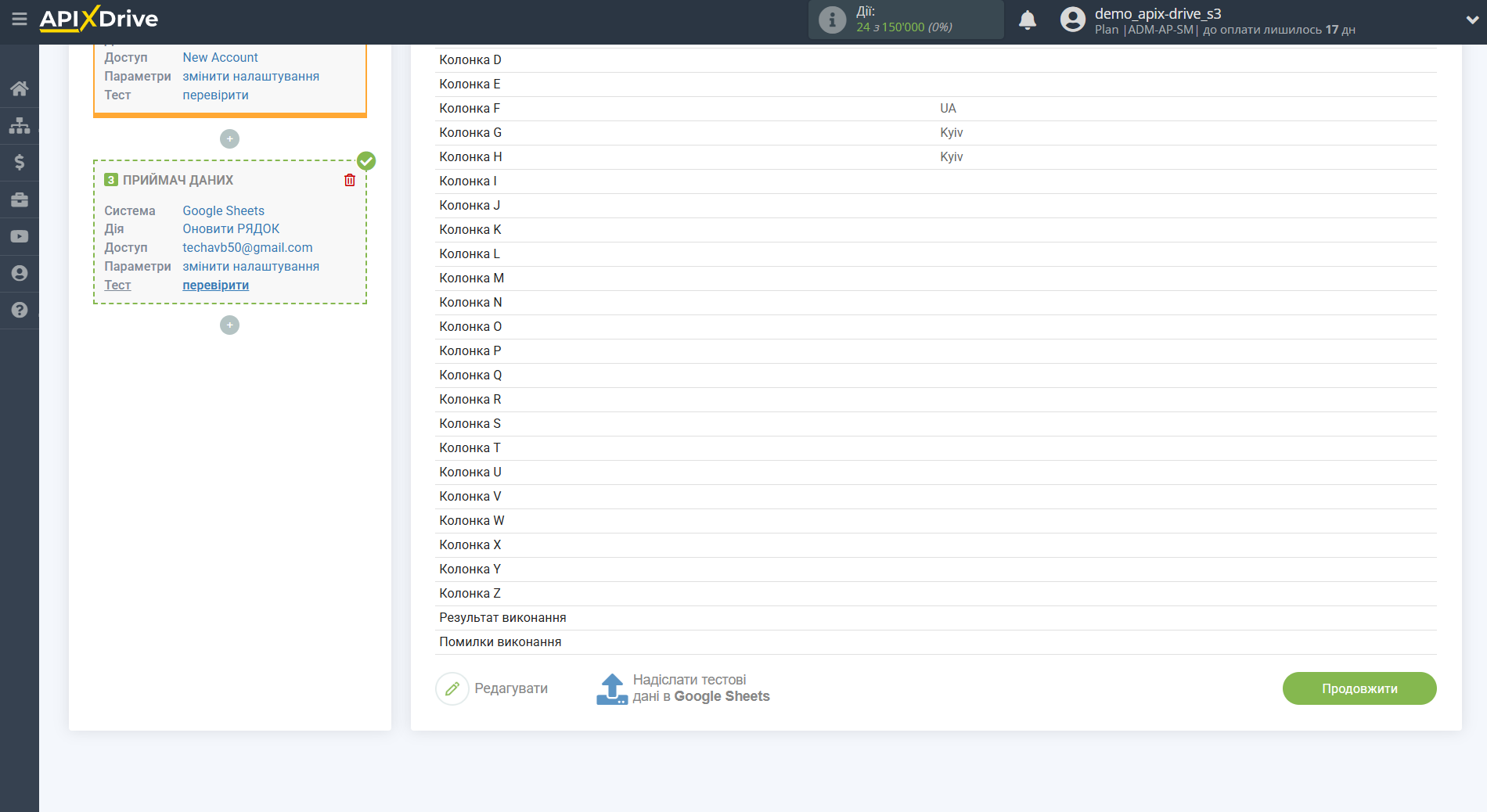
На цьому етапі налаштування завершено!
Тепер можна розпочати вибір інтервалу оновлення та увімкнення автооновлення.
Для цього клацніть "Увімкнути автооновлення".

На головному екрані клацніть на іконку шестерні, щоб вибрати необхідний інтервал оновлення або налаштуйте Запуск за розкладом. Щоб запускати з'єднання за часом, виберіть Запуск за розкладом та вкажіть бажаний час спрацювання оновлення з'єднання або додайте відразу кілька варіантів часу, коли потрібно, щоб спрацювало з'єднання.
Увага! Щоб Запуск за розкладом спрацював у вказаний час, необхідно щоб інтервал між поточним часом та вказаним часом був більше 5 хвилин. Наприклад, ви вибираєте час 12:10 та поточний час 12:08 - у цьому випадку автооновлення з'єднання відбудеться о 12:10 наступного дня. Якщо ви вибираєте час 12:20 та поточний час 12:13 – автооновлення з'єднання спрацює сьогодні і далі щодня о 12:20.
Для того щоб поточне з'єднання спрацьовувало після іншого з'єднання, поставте галочку "Оновлювати лише після з'єднання" і вкажіть з'єднання, після якого спрацьовуватиме поточне з'єднання.
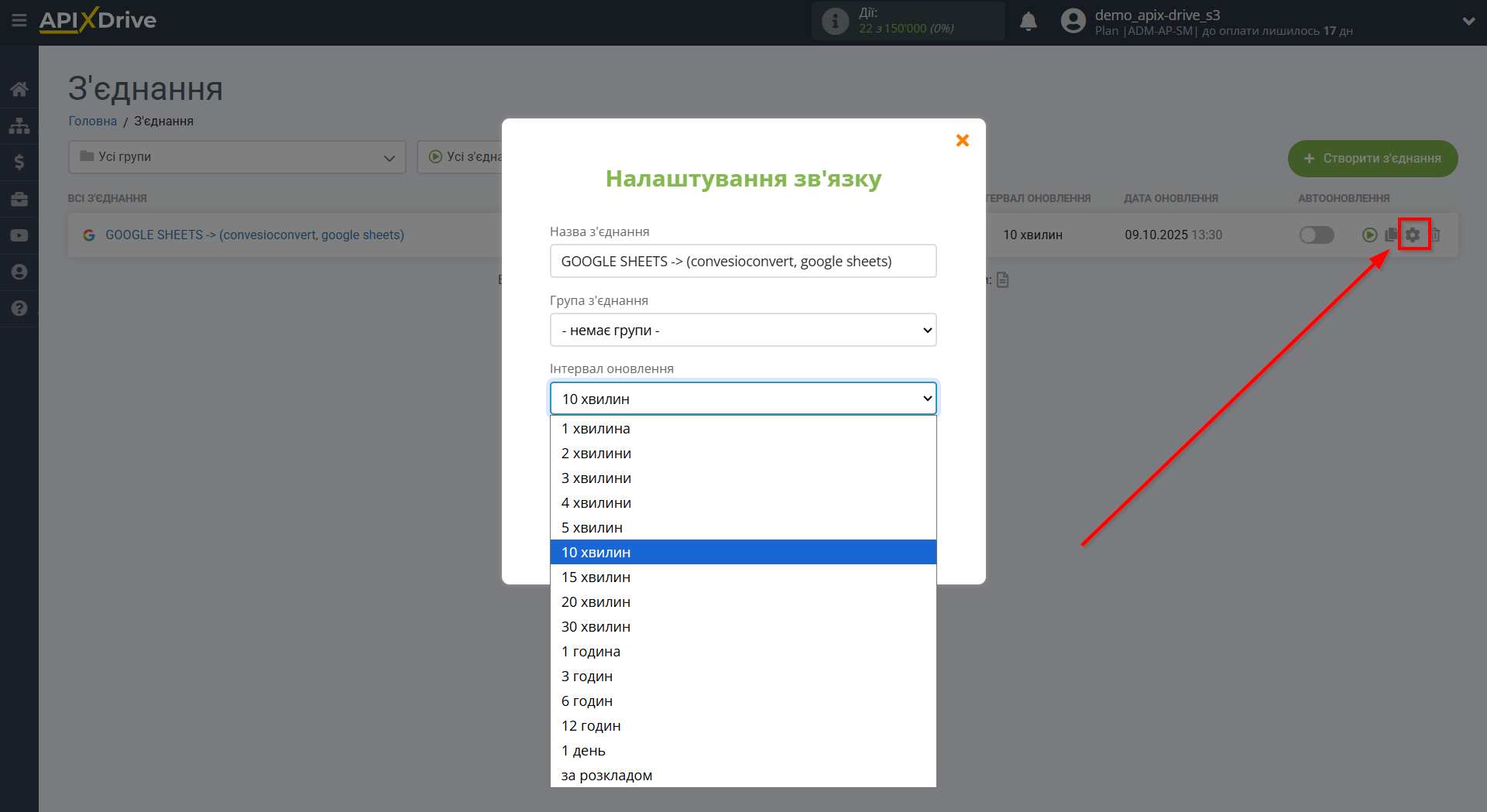
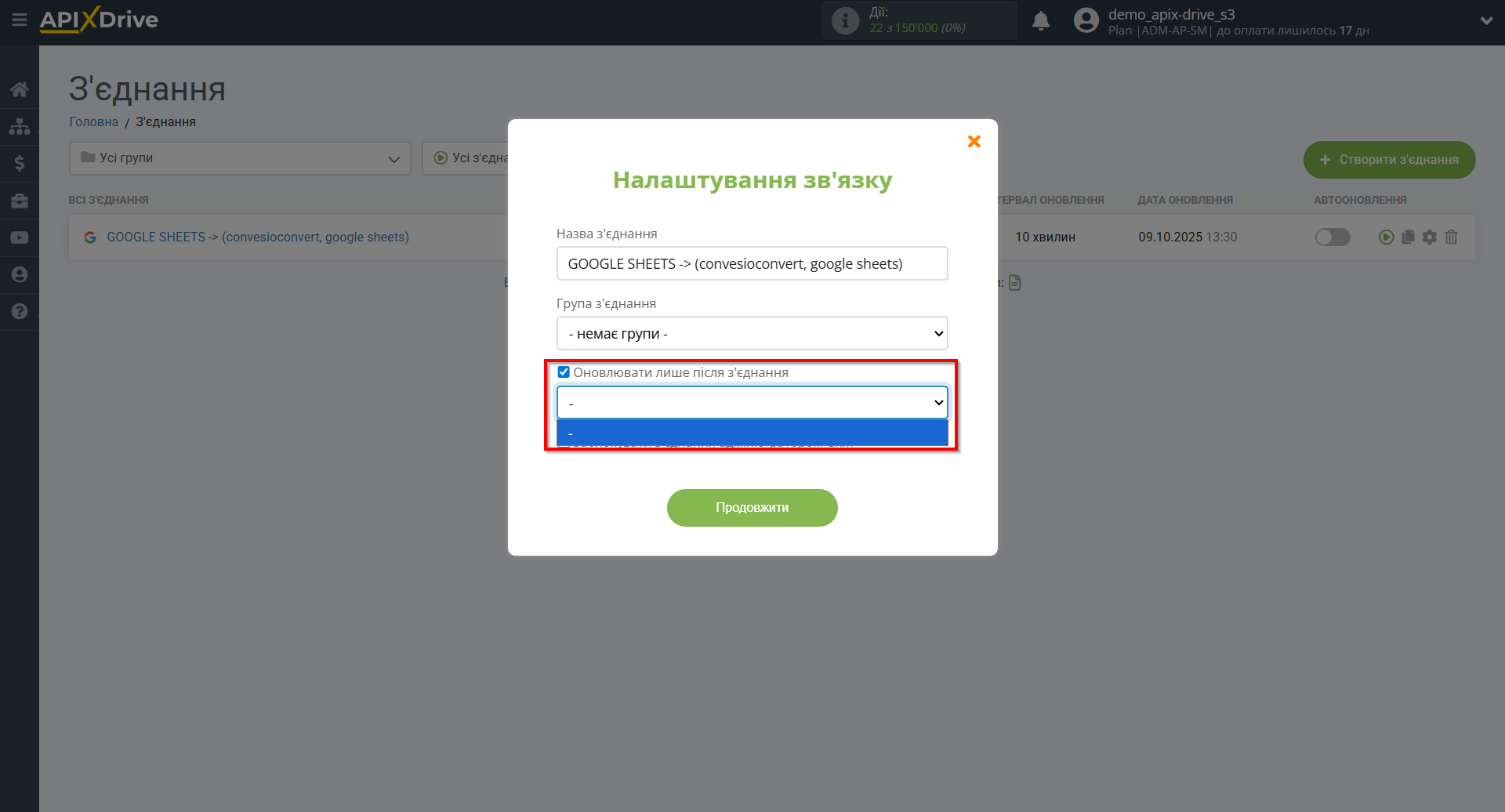
Щоб увімкнути автооновлення, переведіть повзунок у положення, як показано на малюнку.
Для того щоб виконати примусове спрацювання з'єднання, клацніть по іконці у вигляді стрілки.
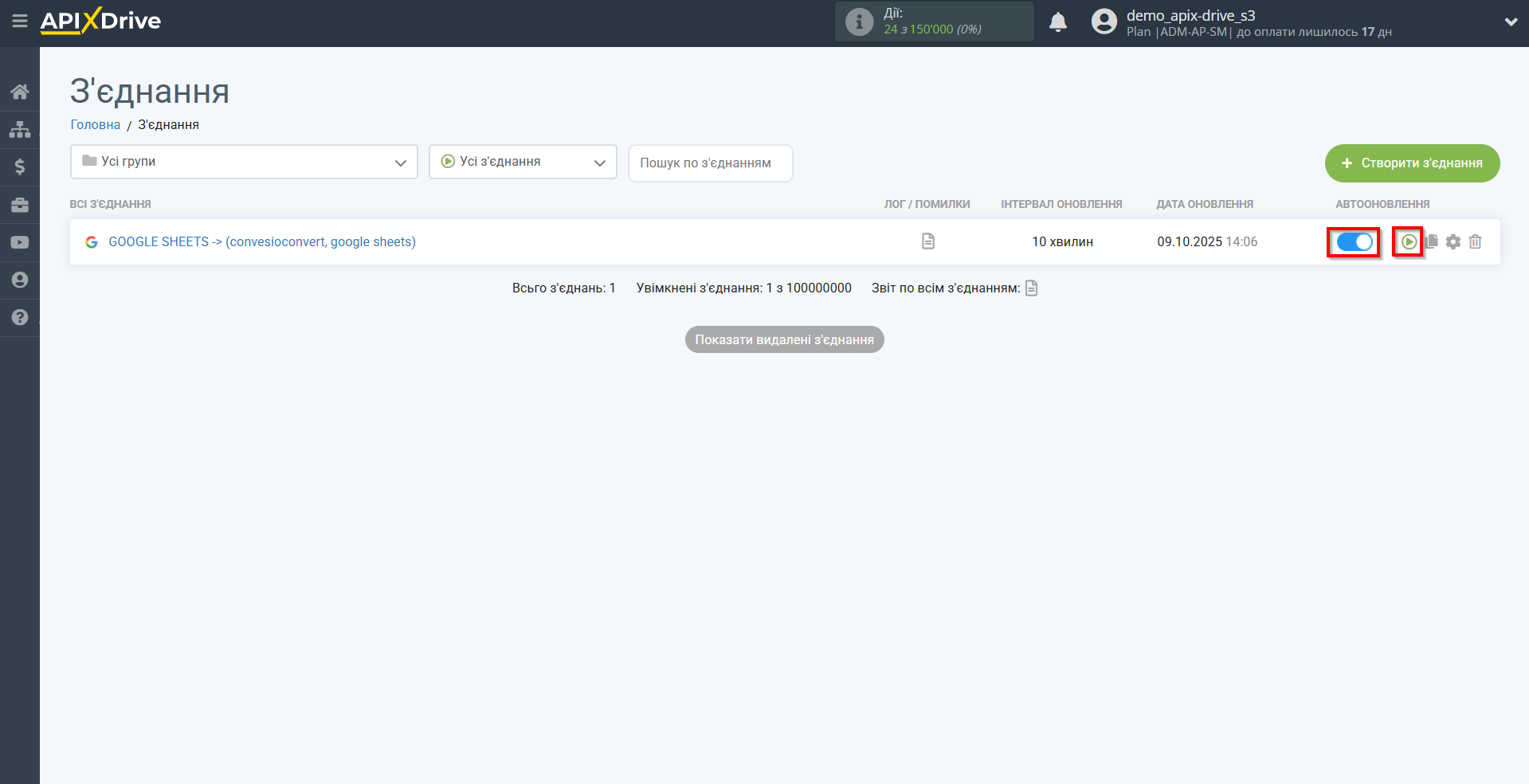
На цьому налаштування пошуку даних контактів ConvesioConvert завершено! Все досить просто!
Тепер можете не турбуватися, далі ApiX-Drive зробить все самостійно!